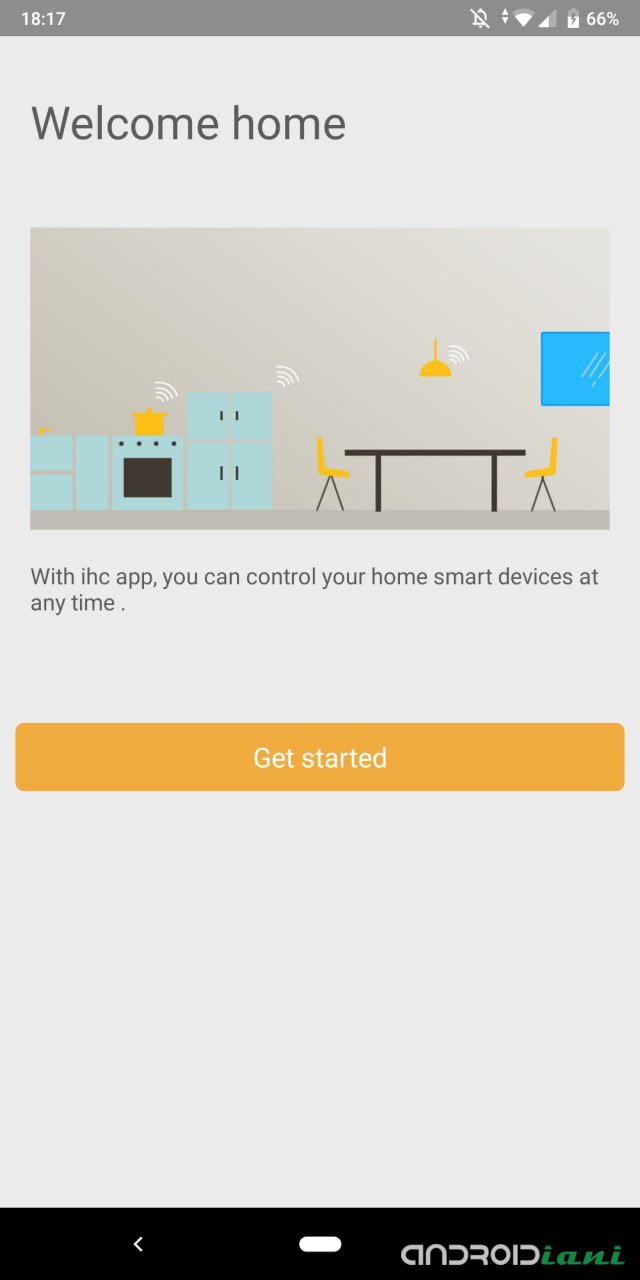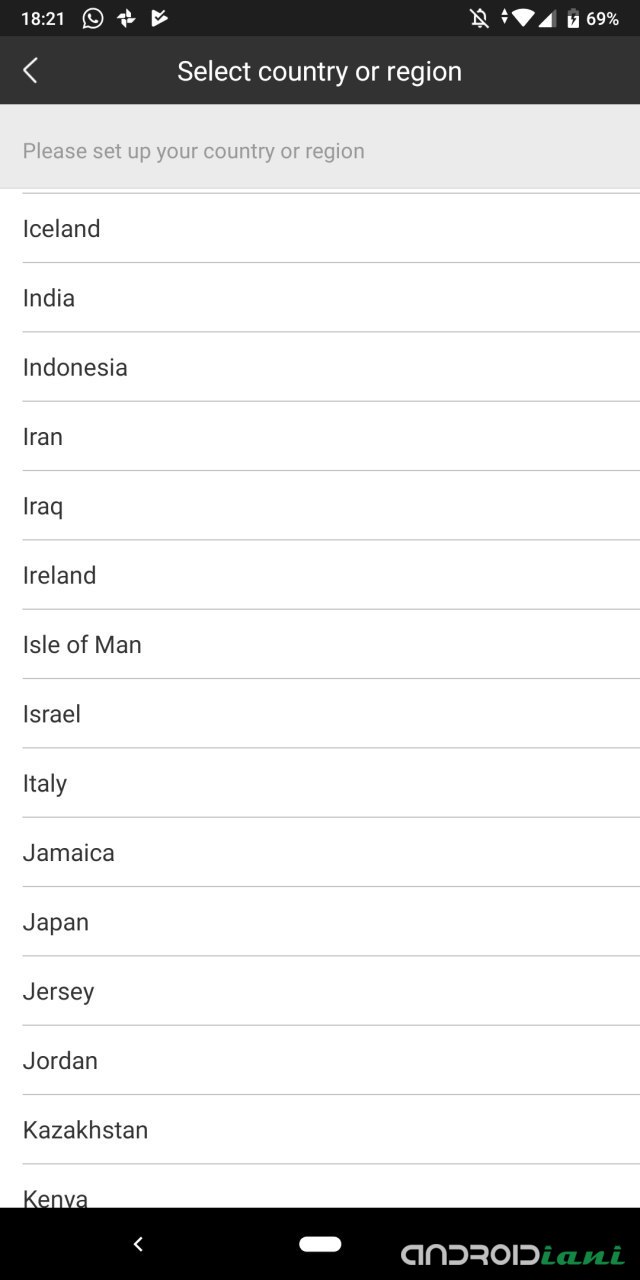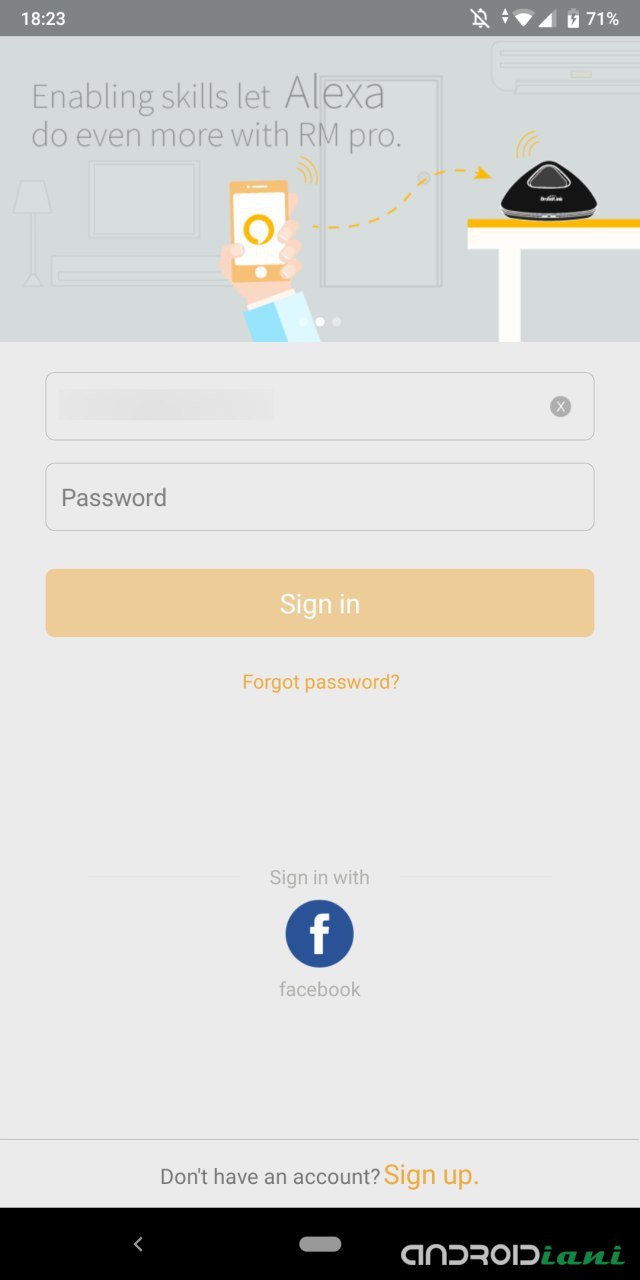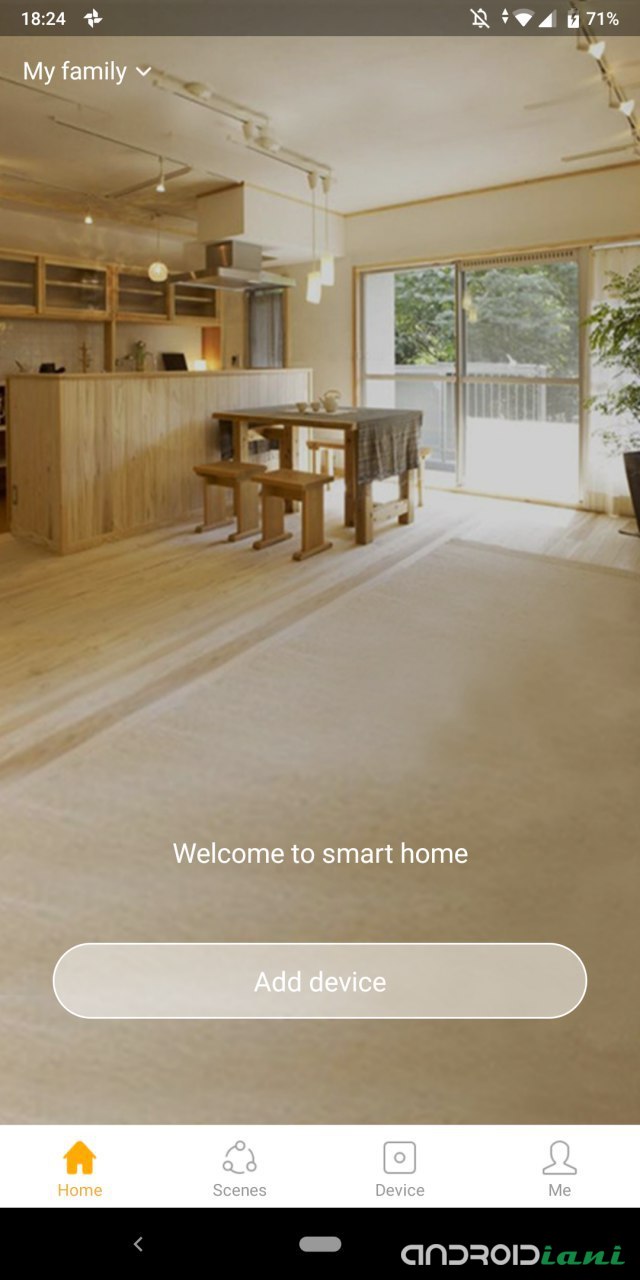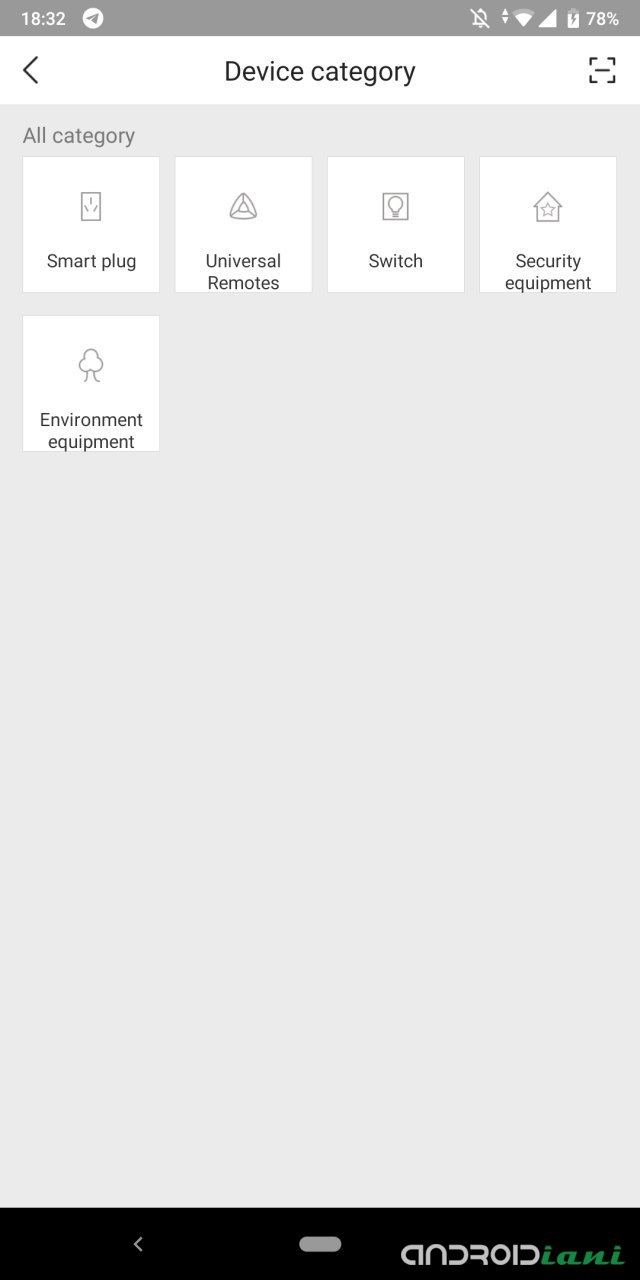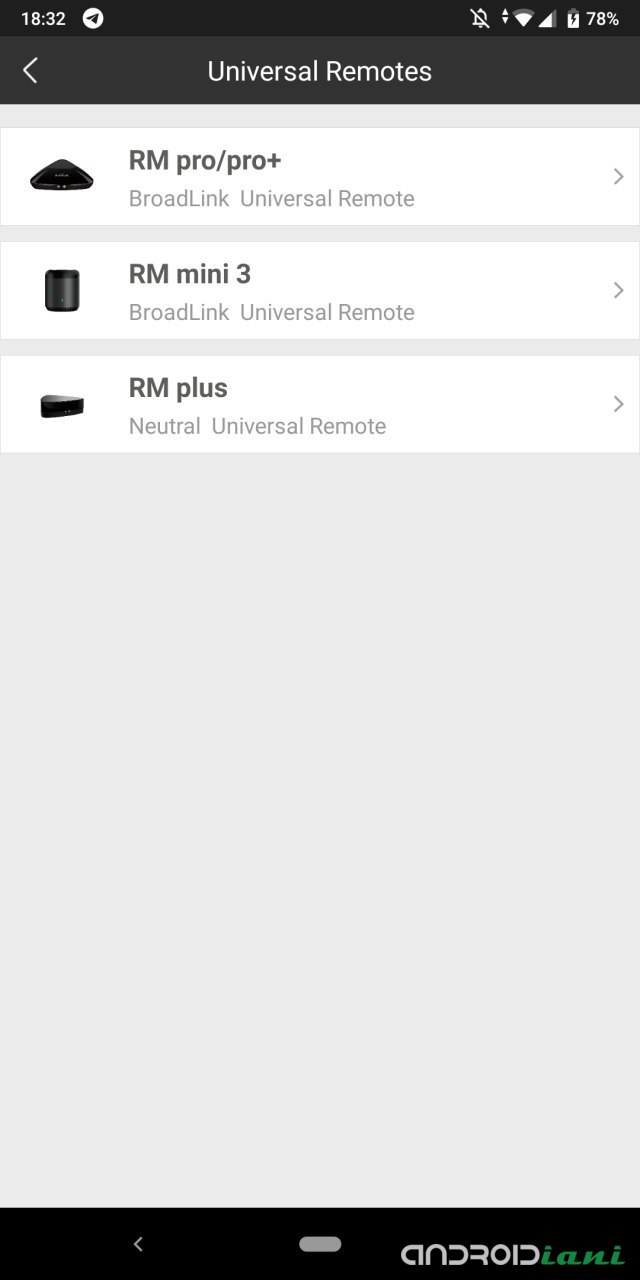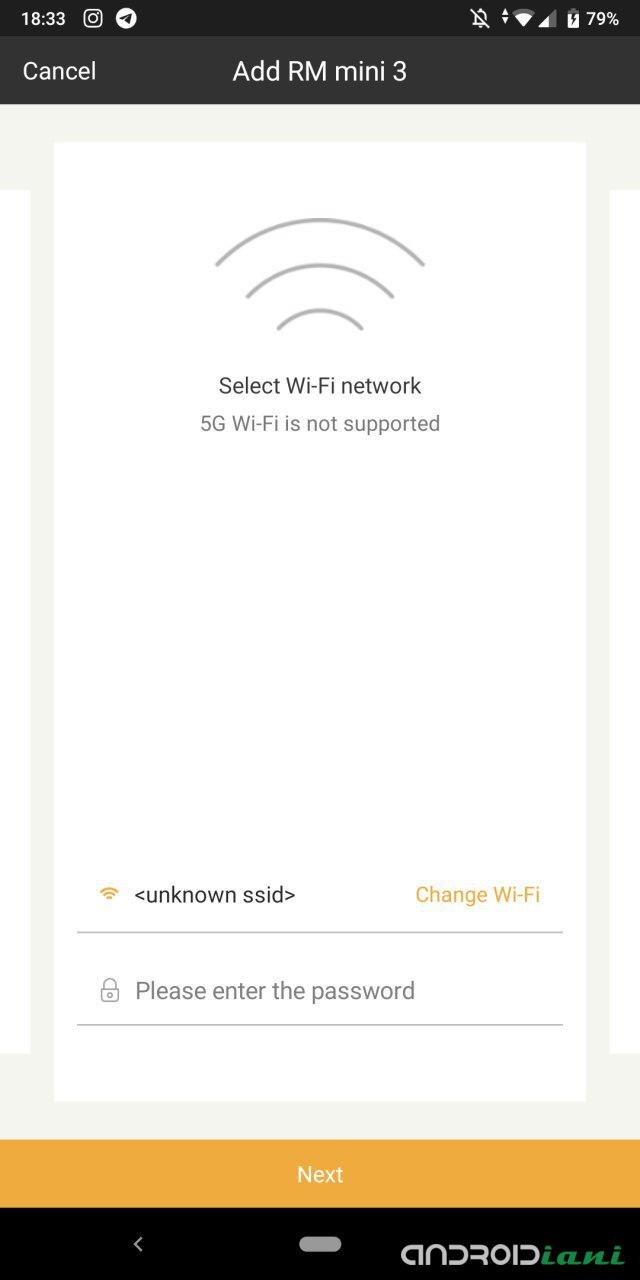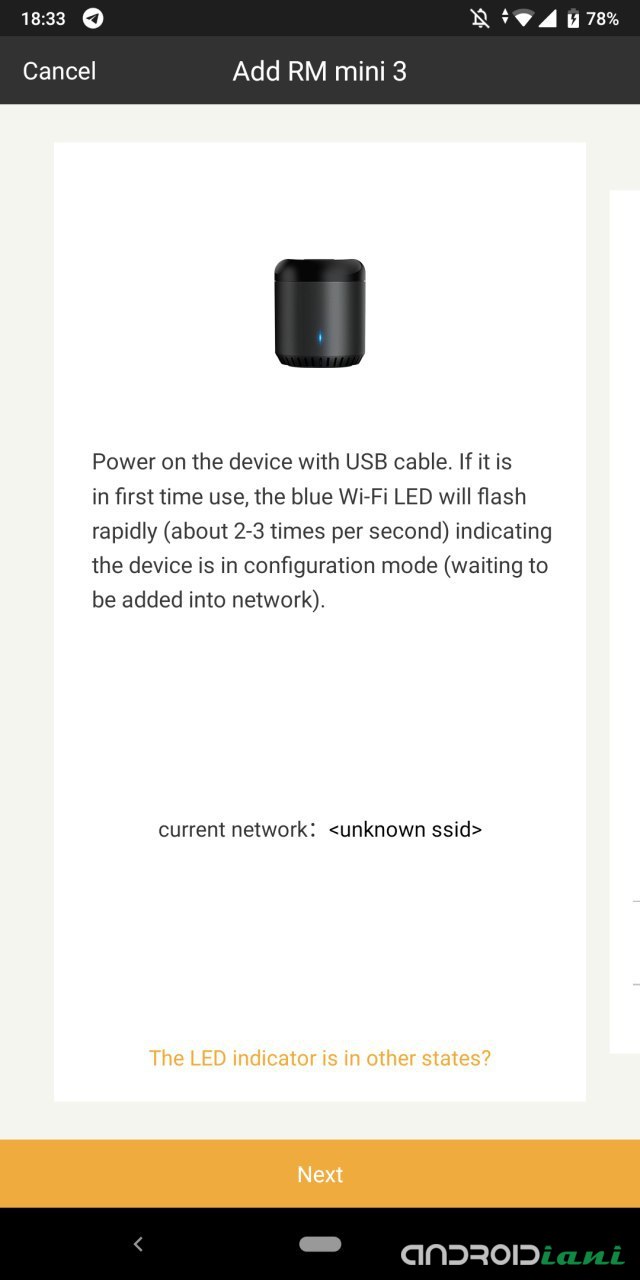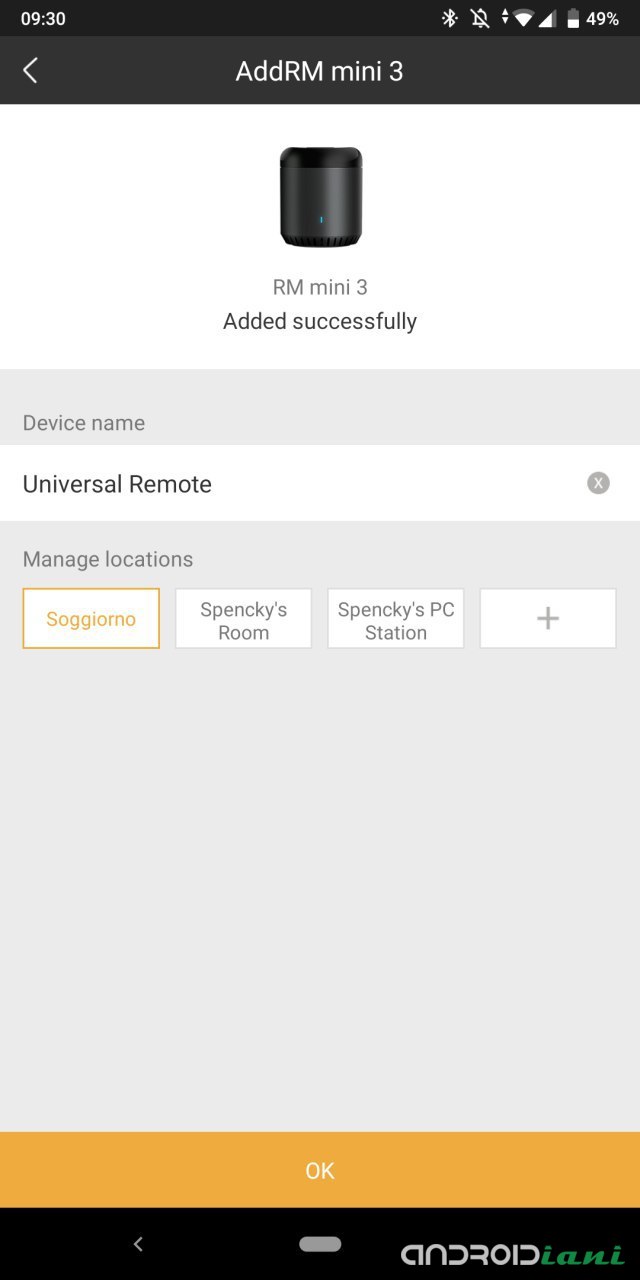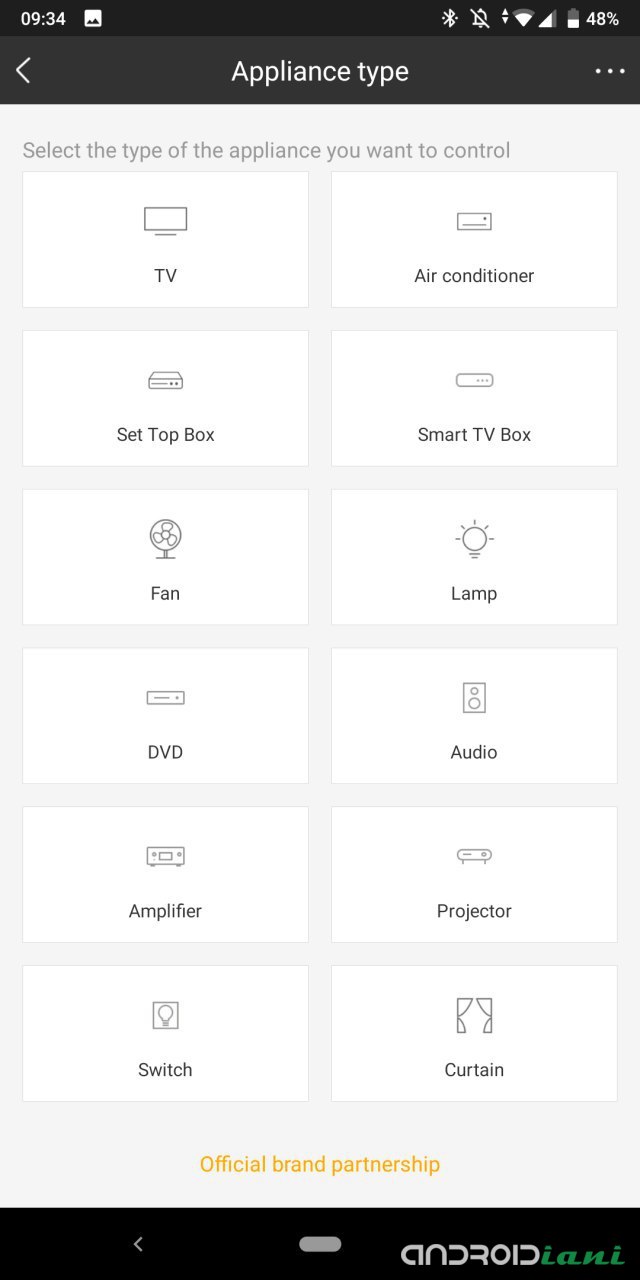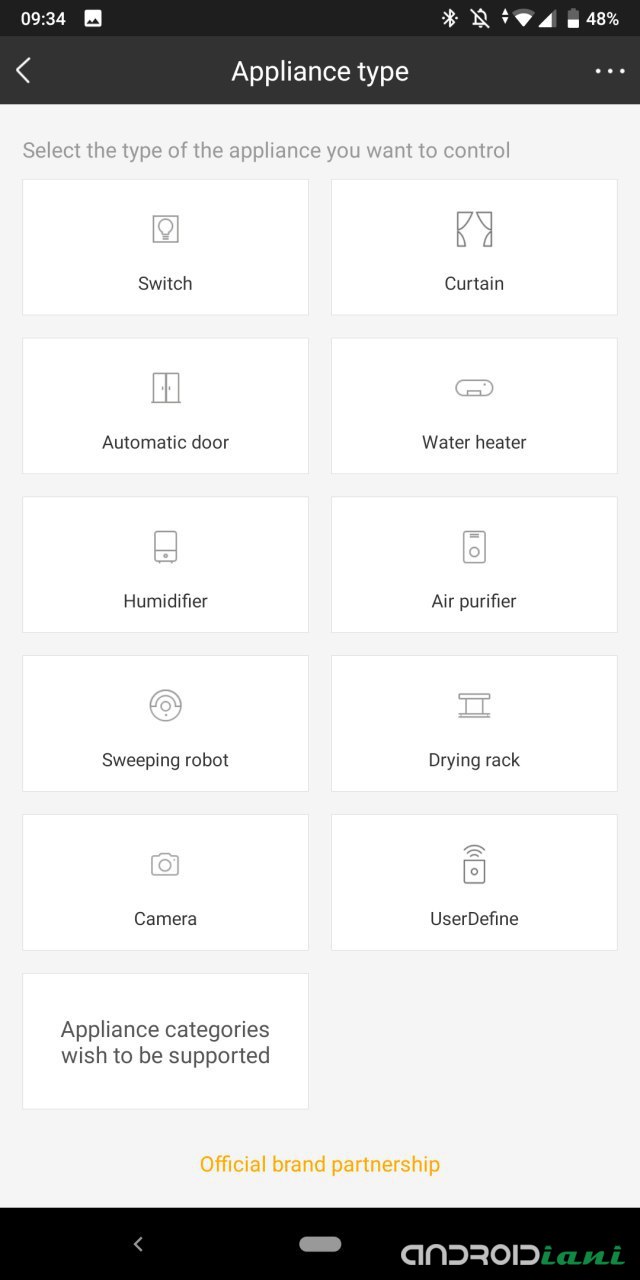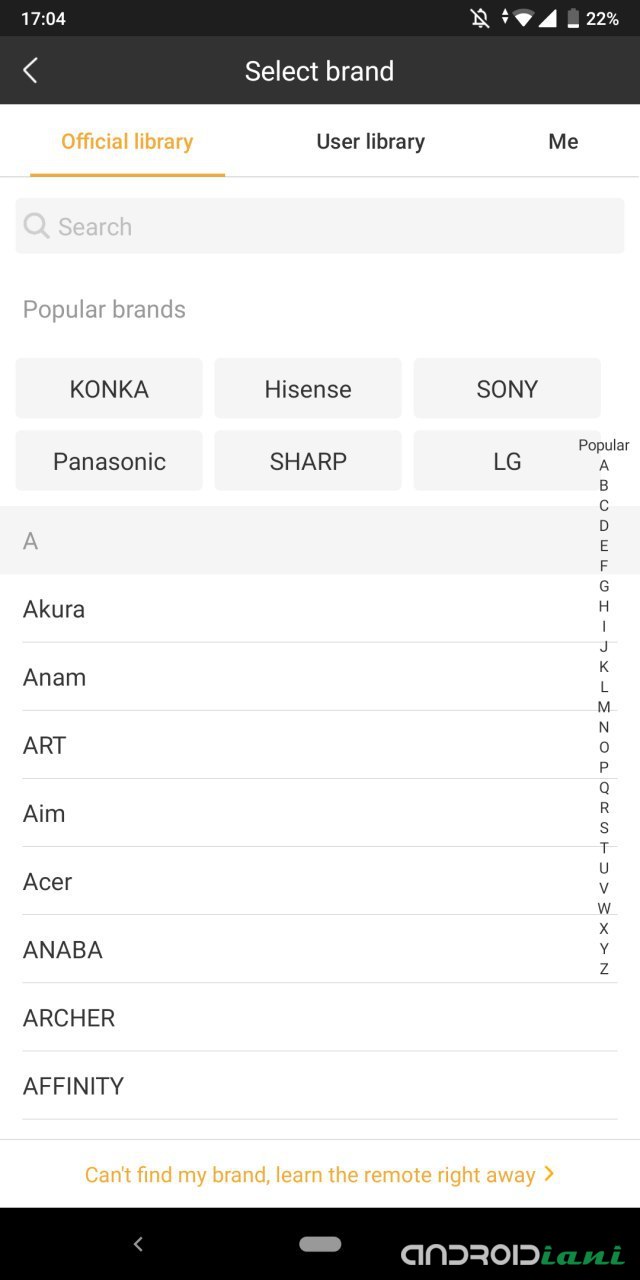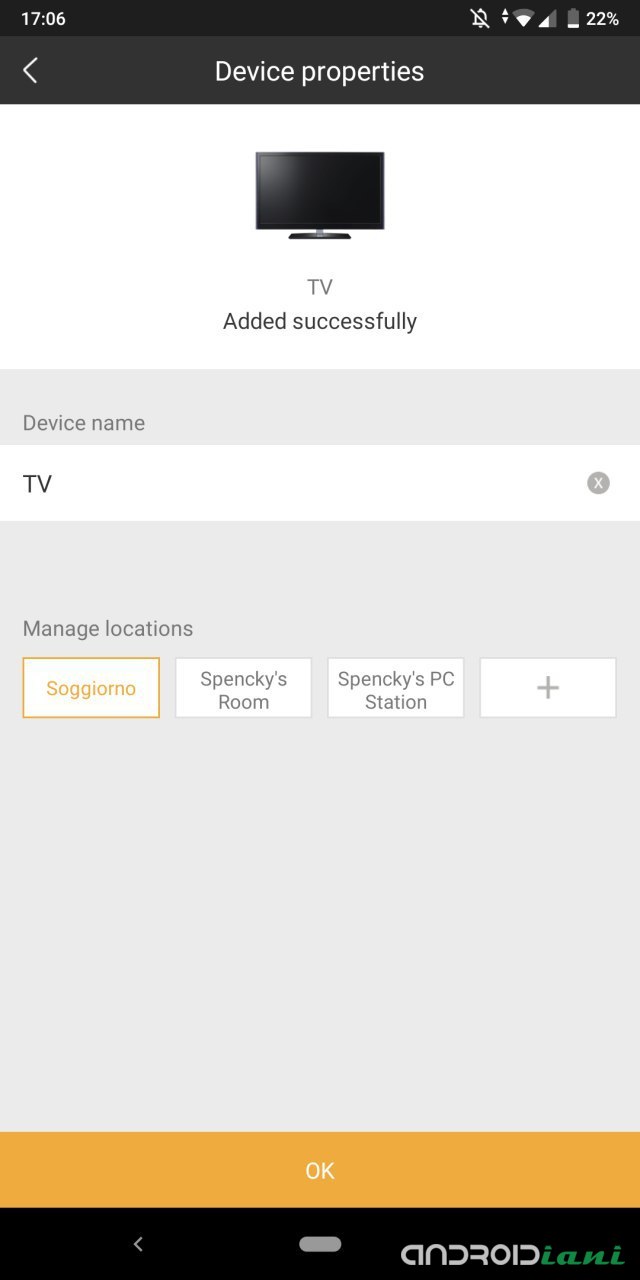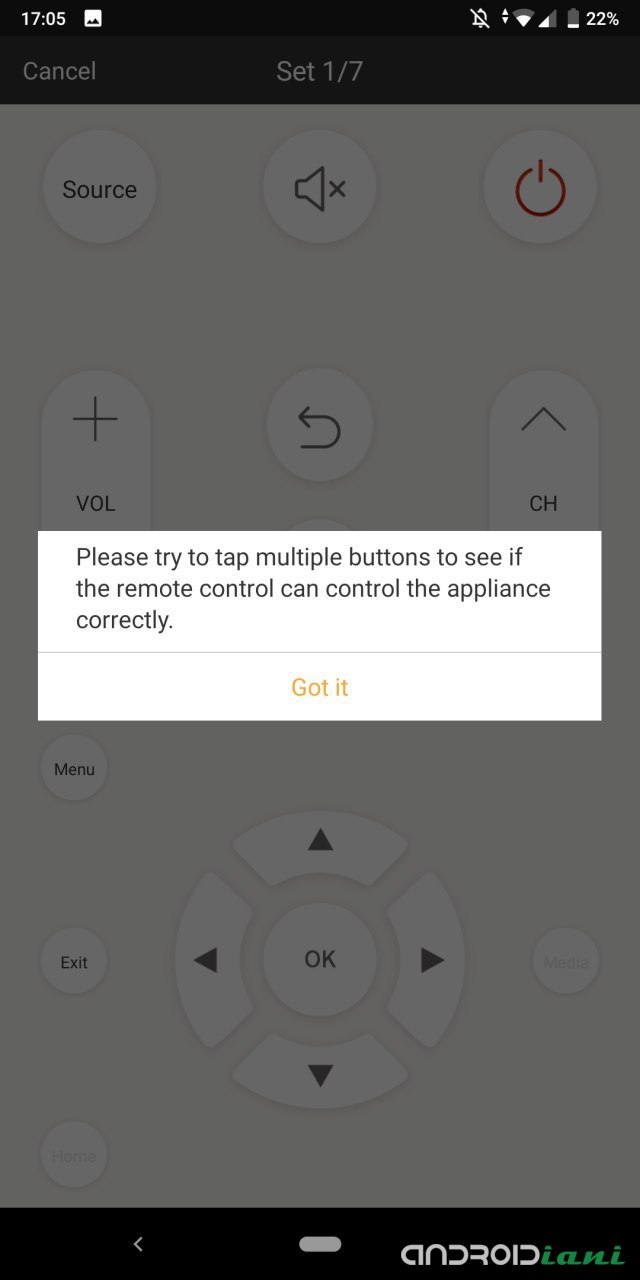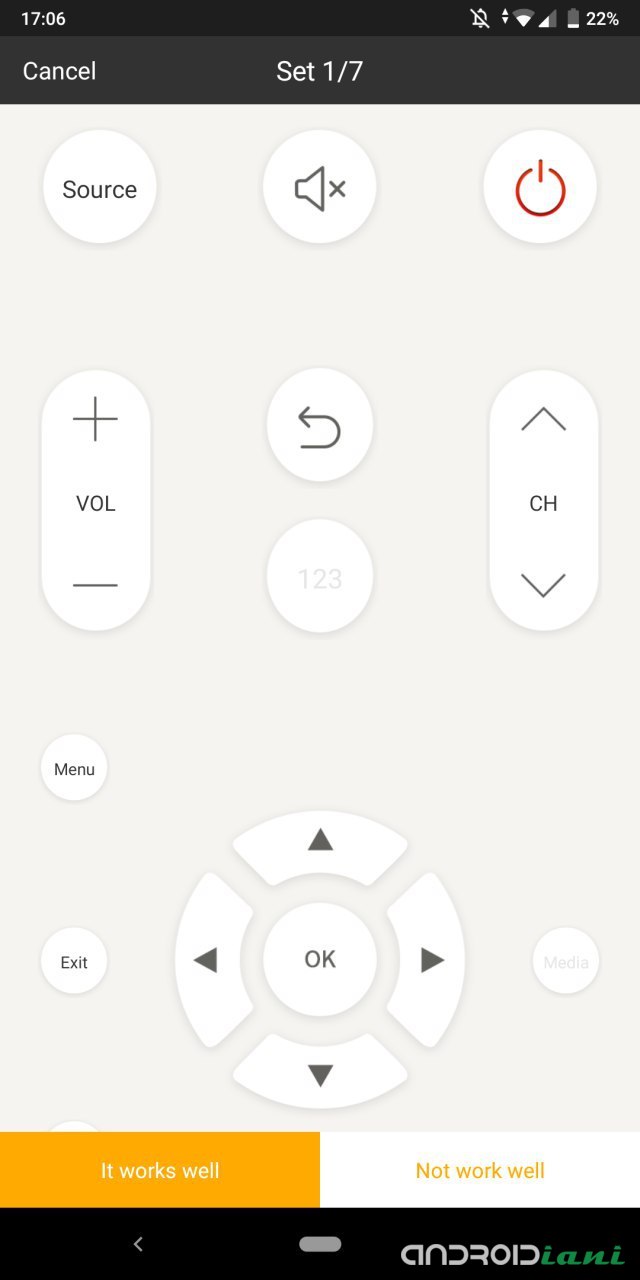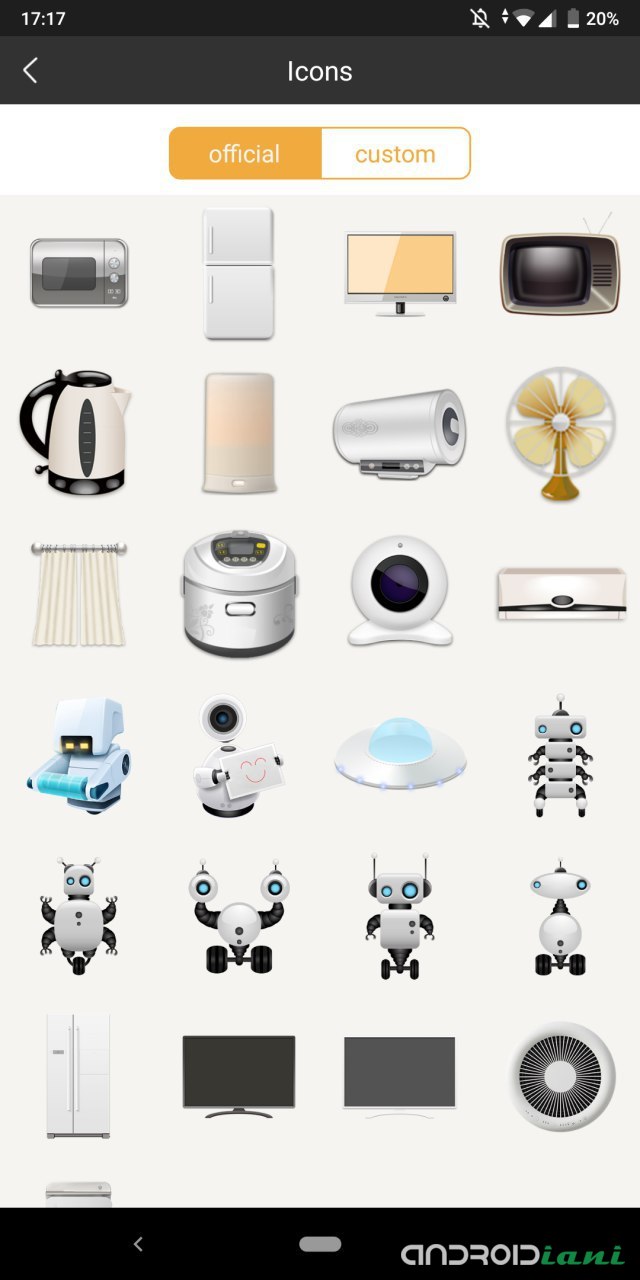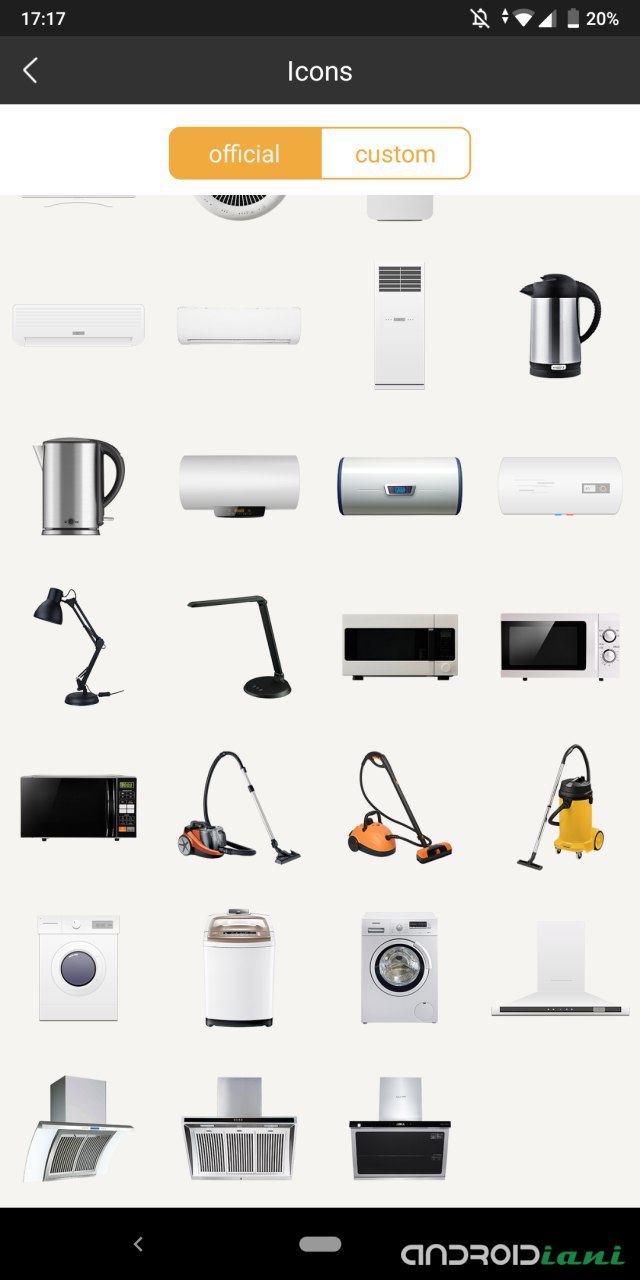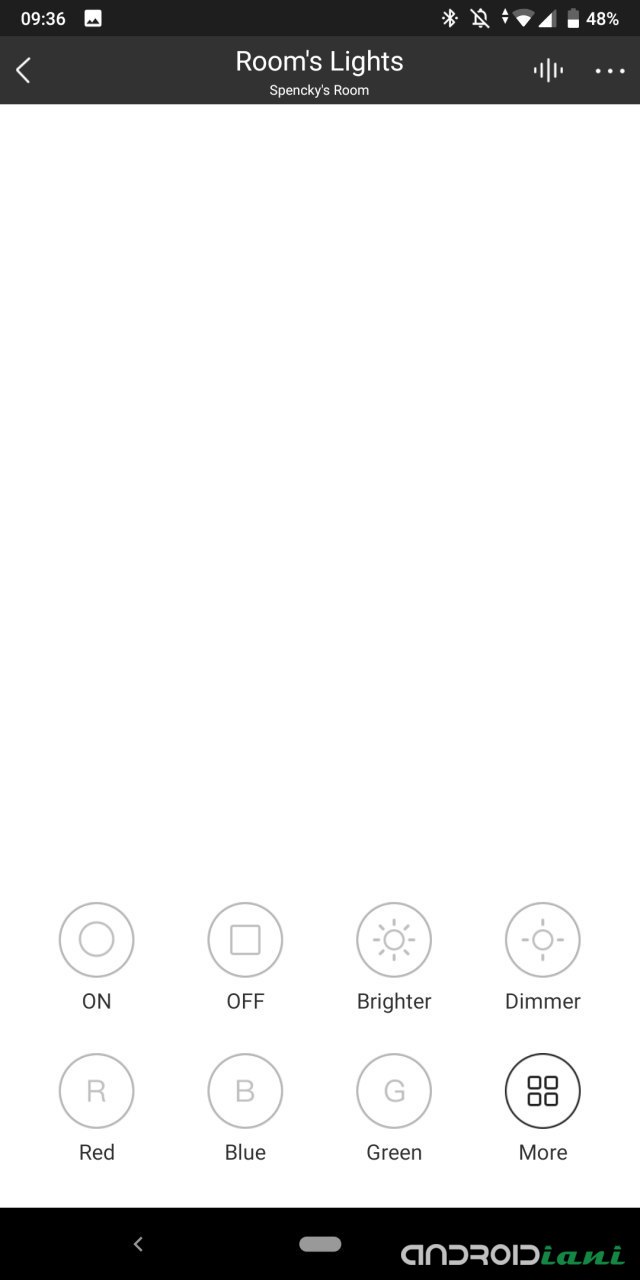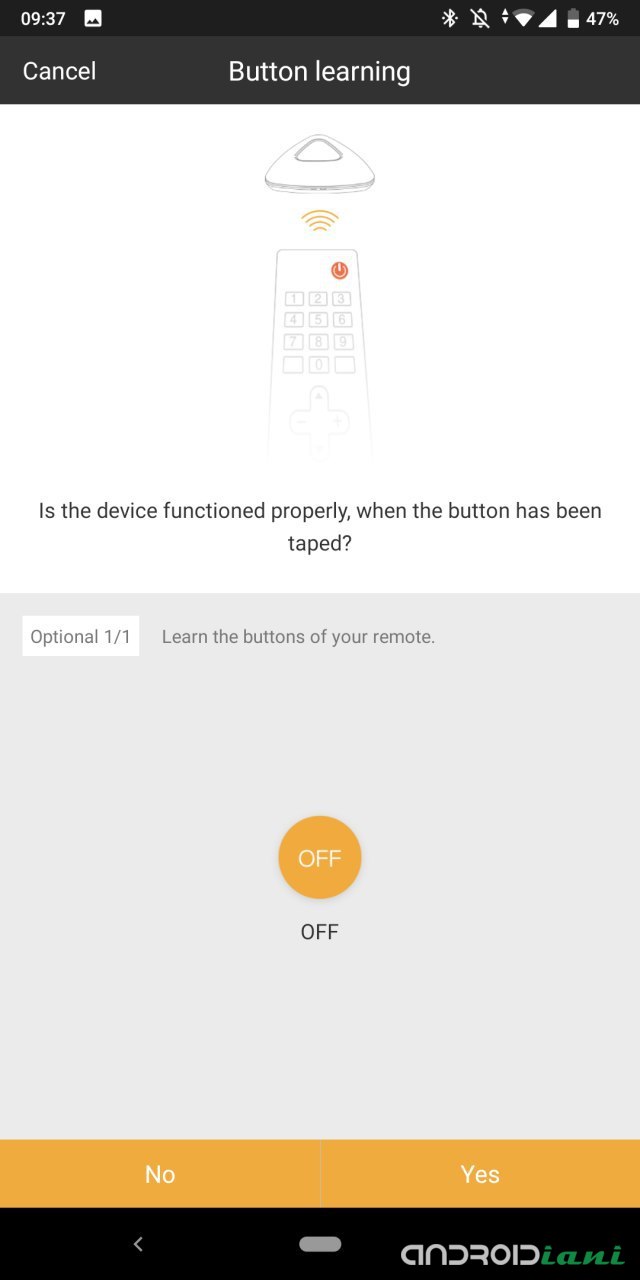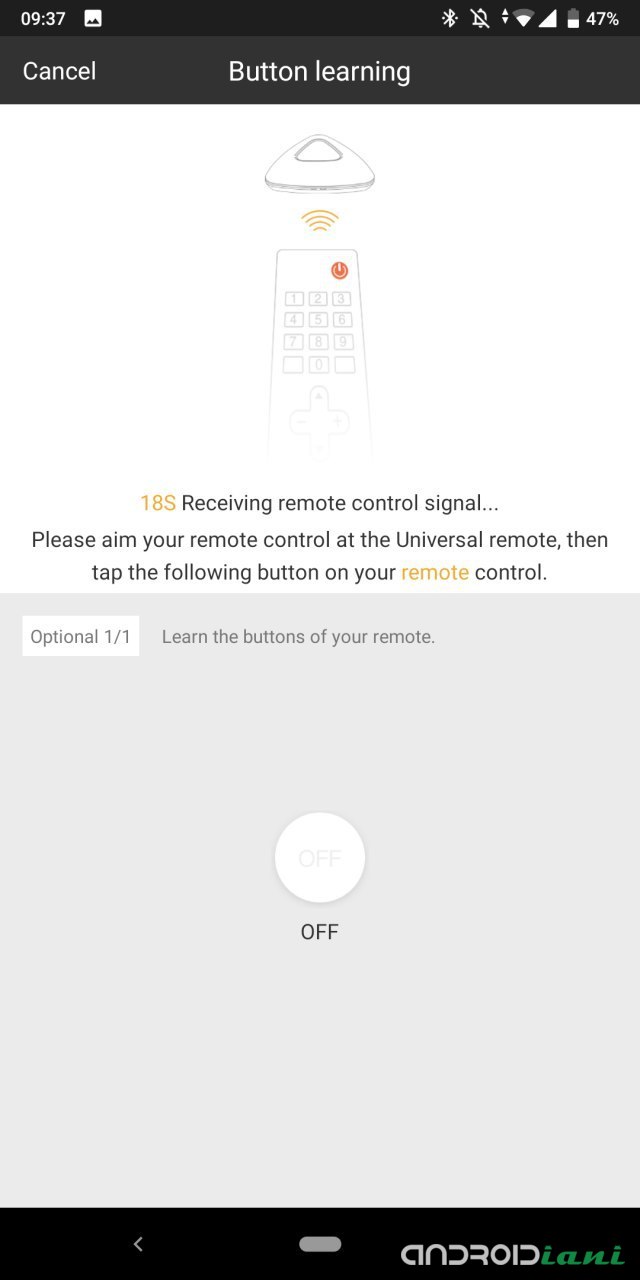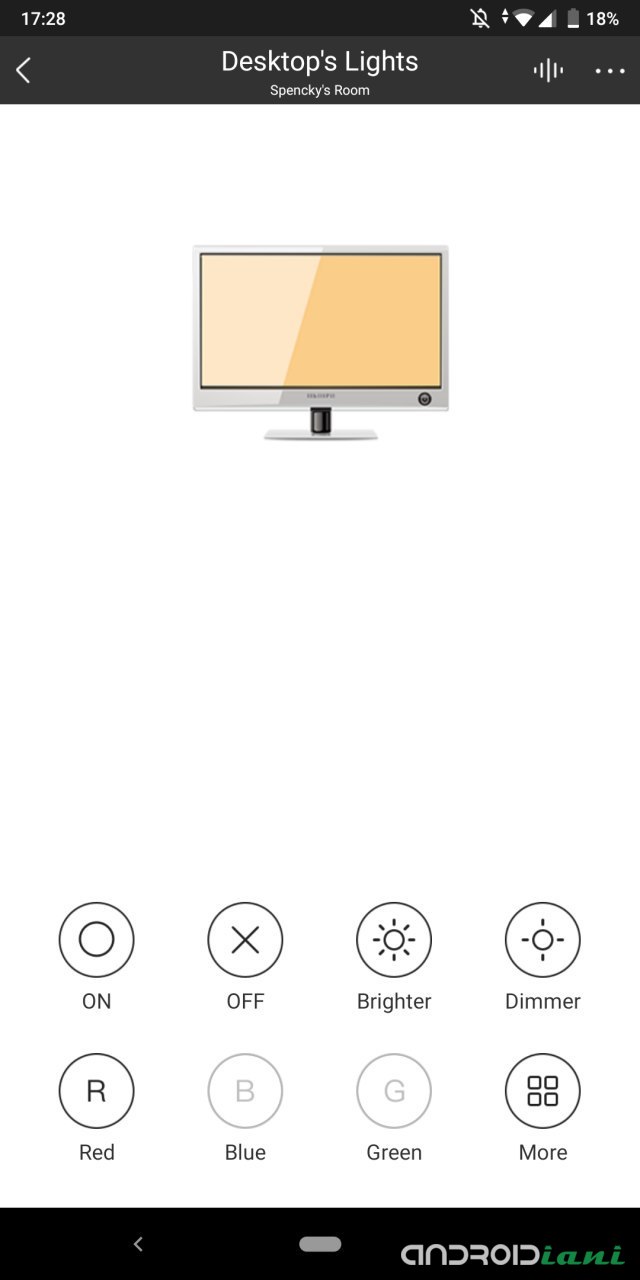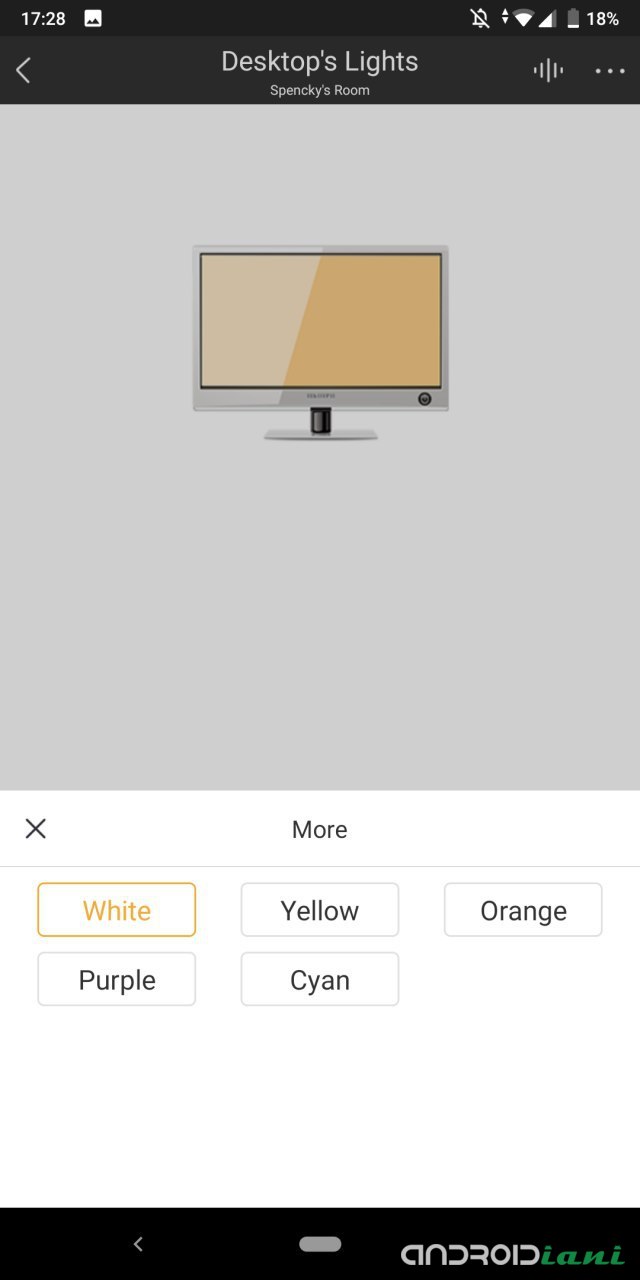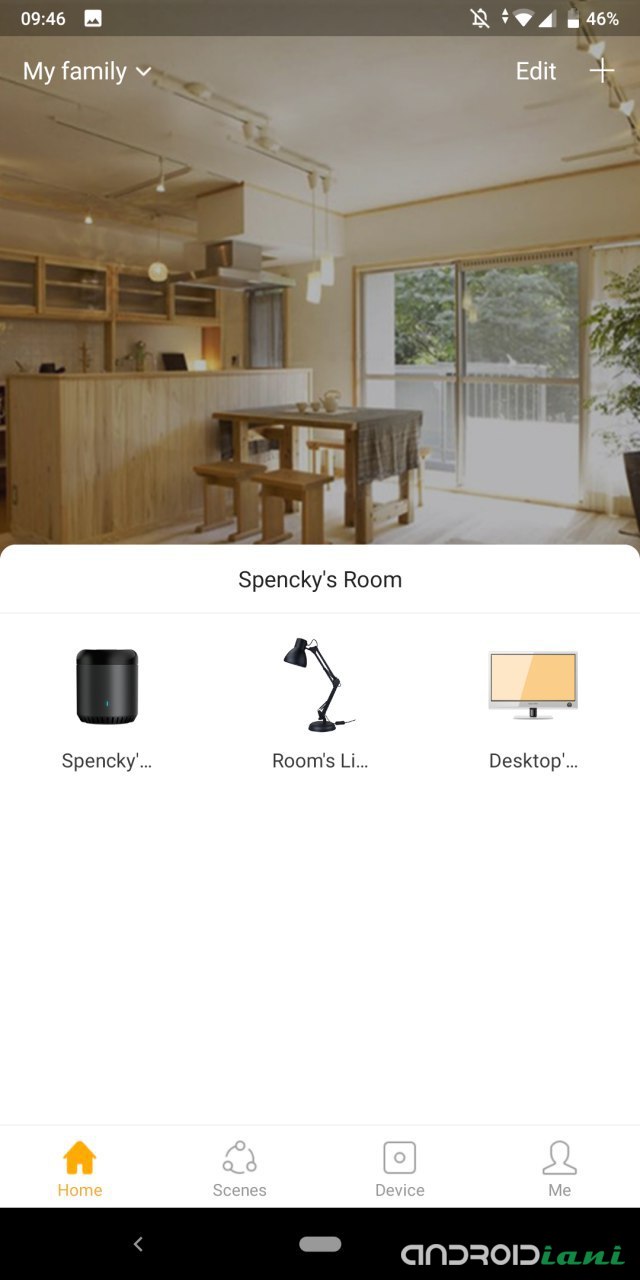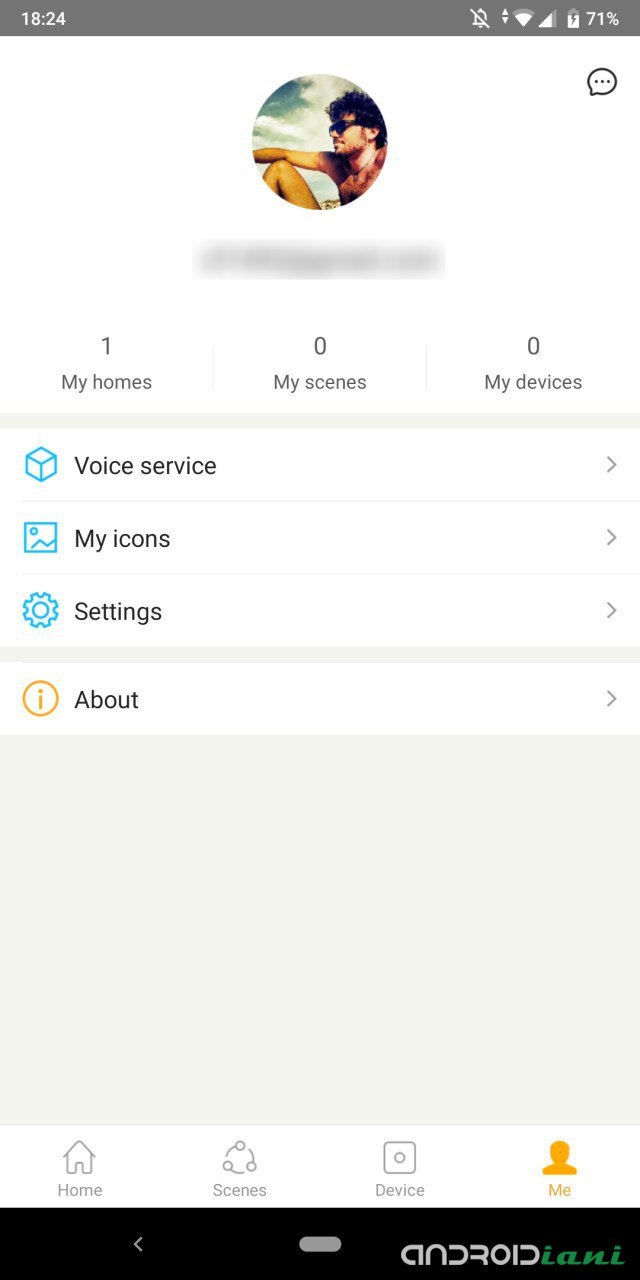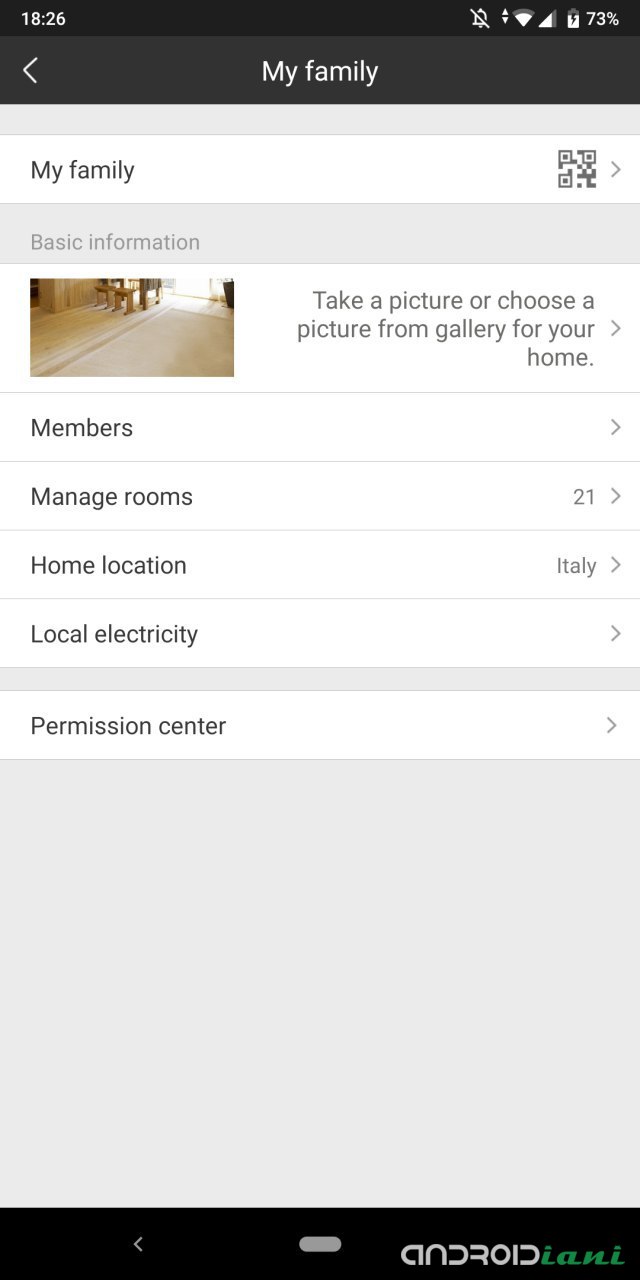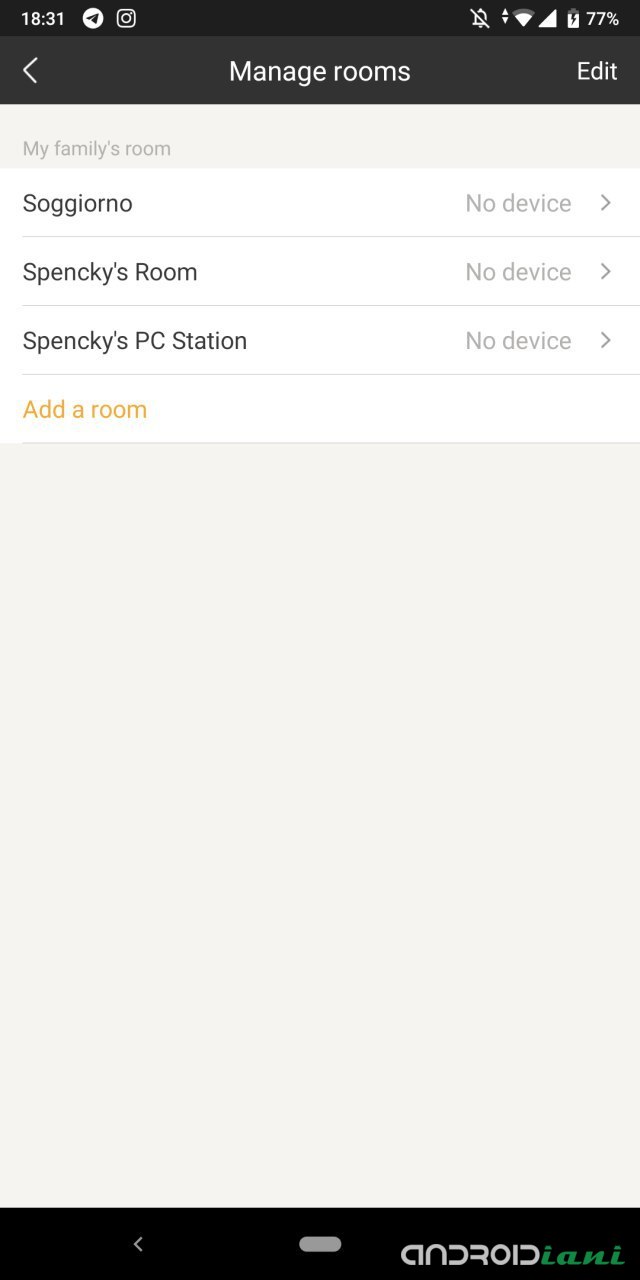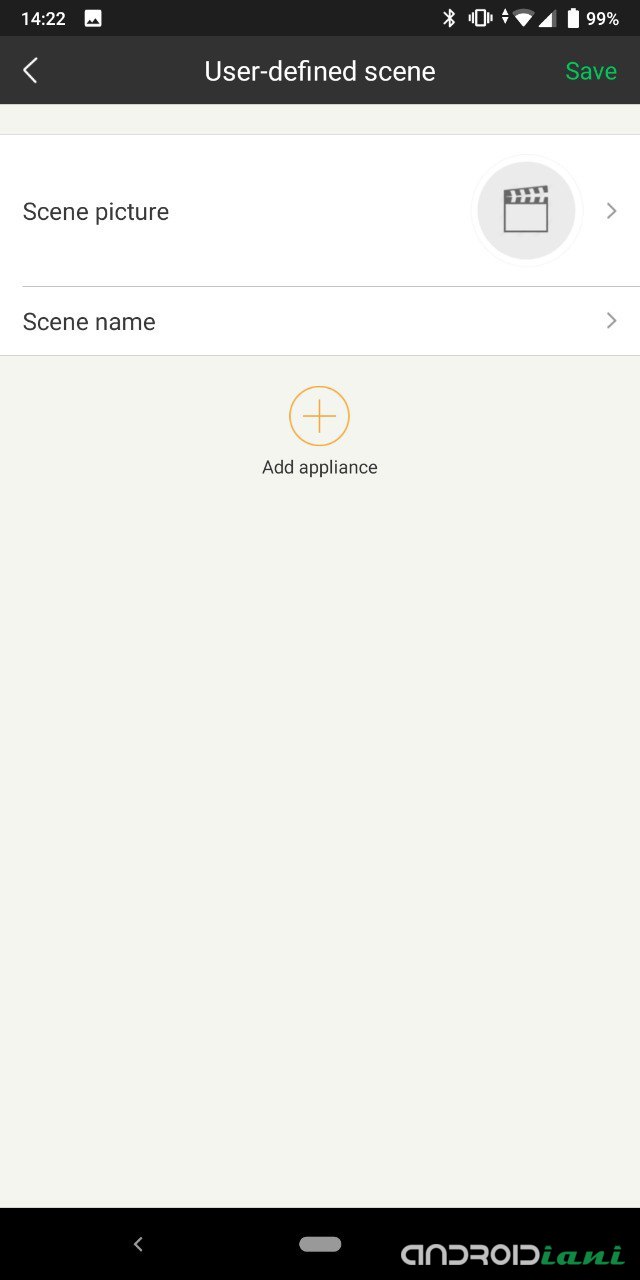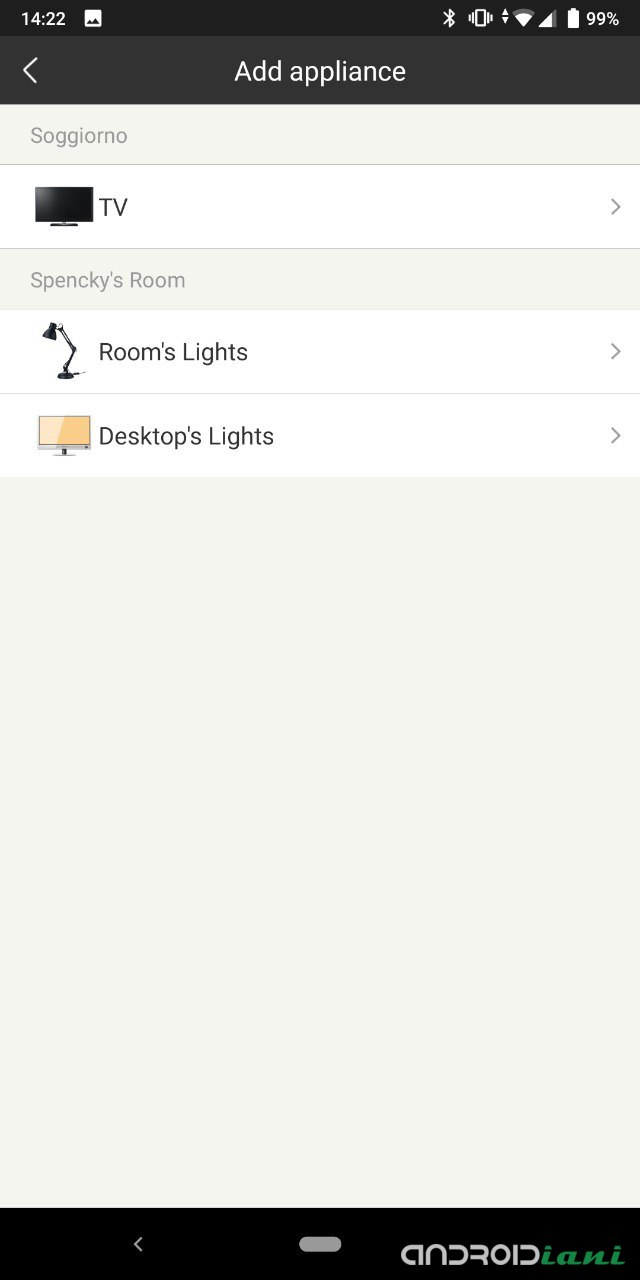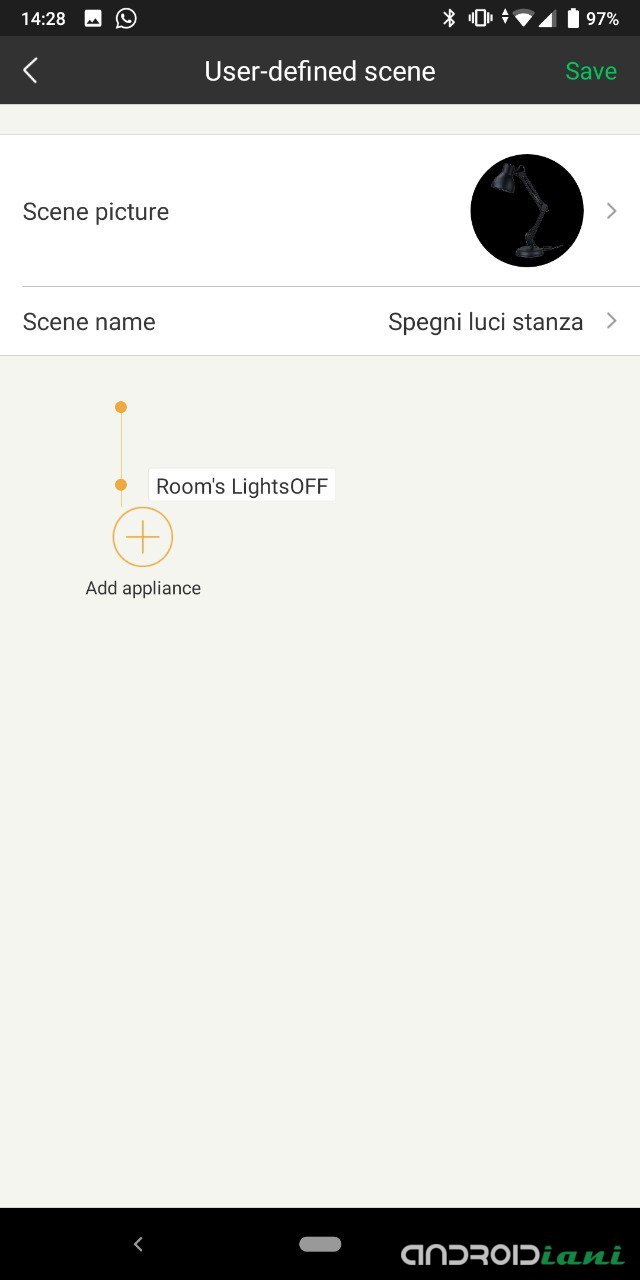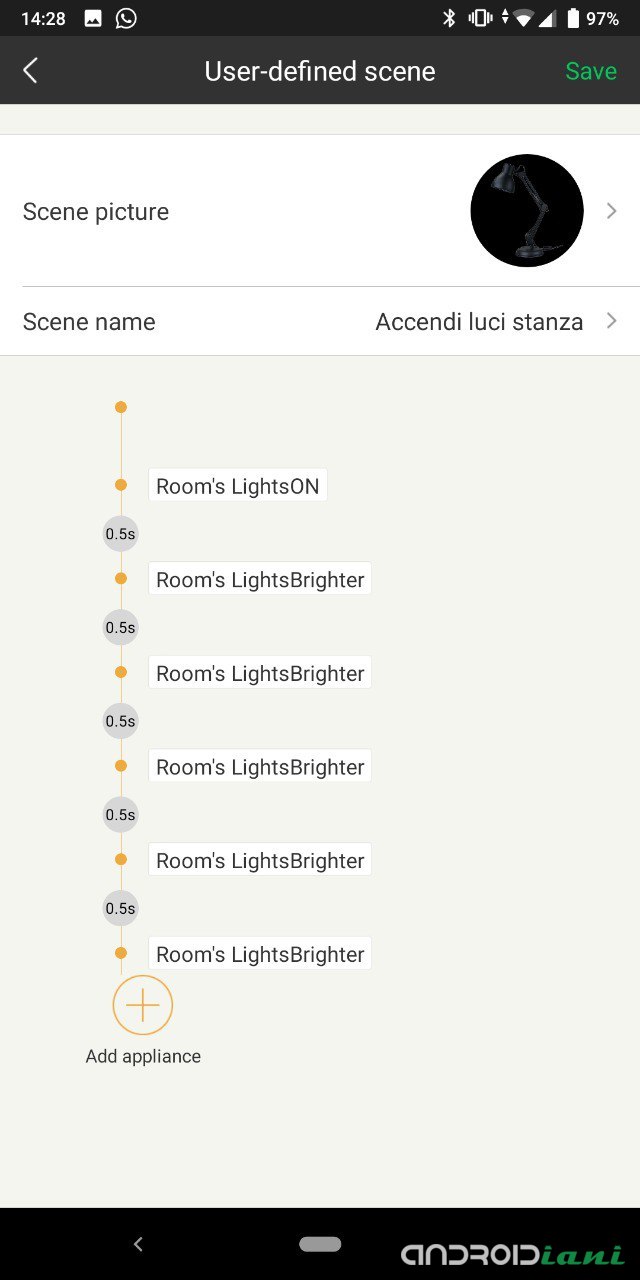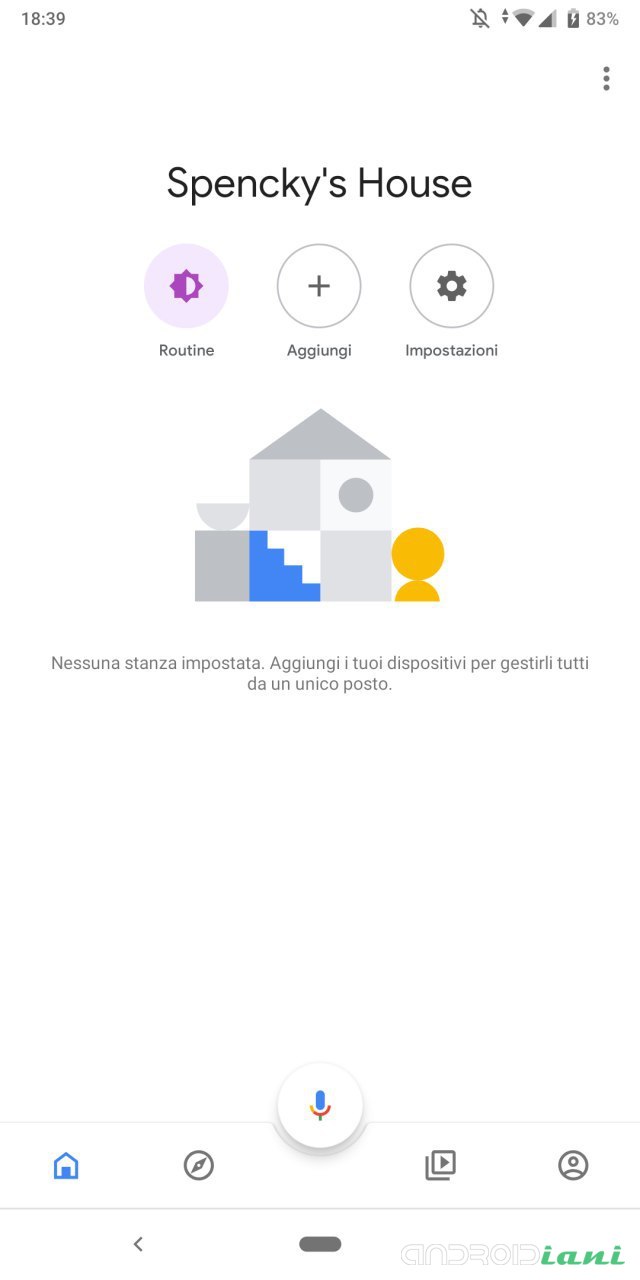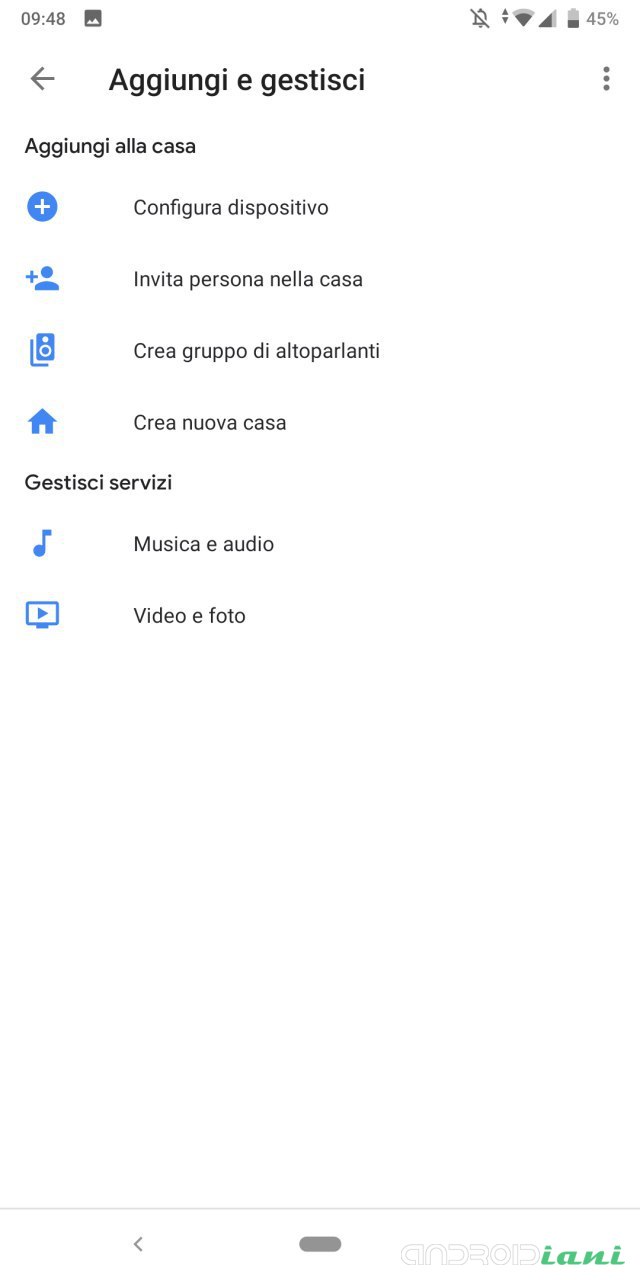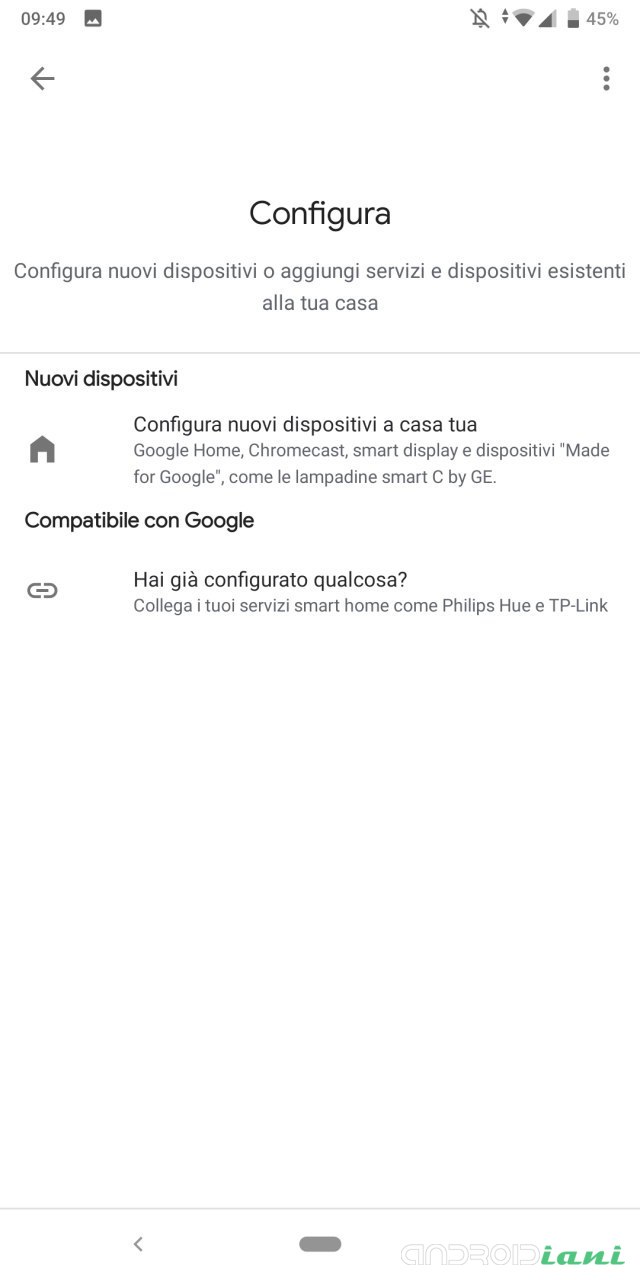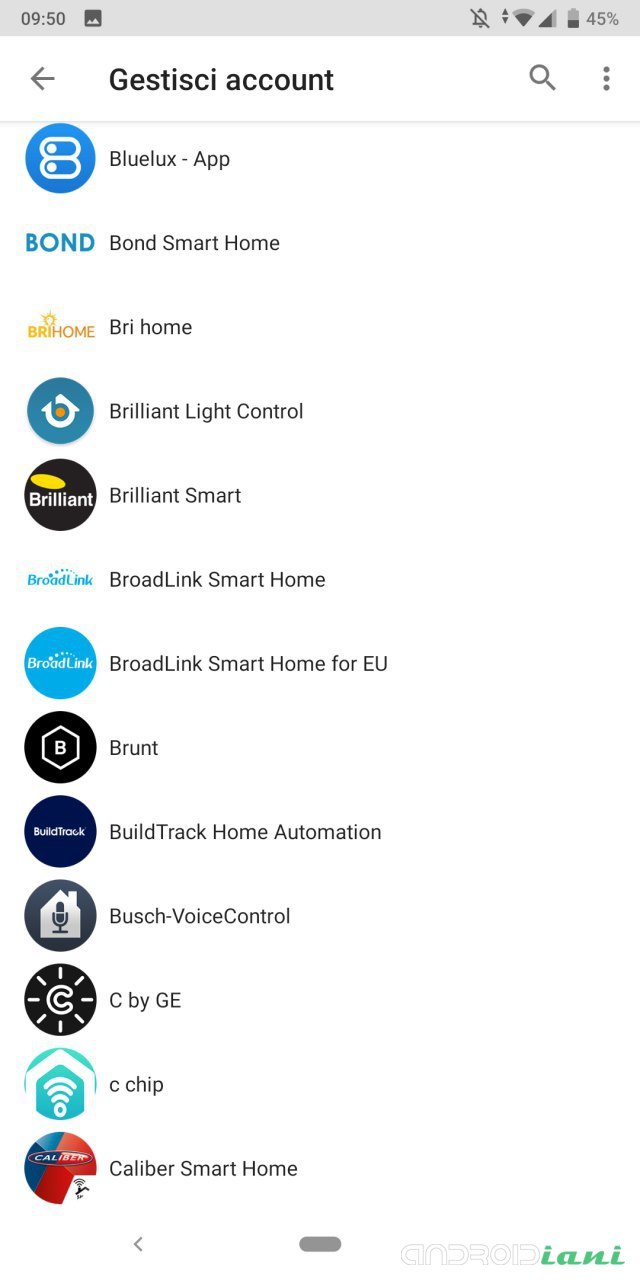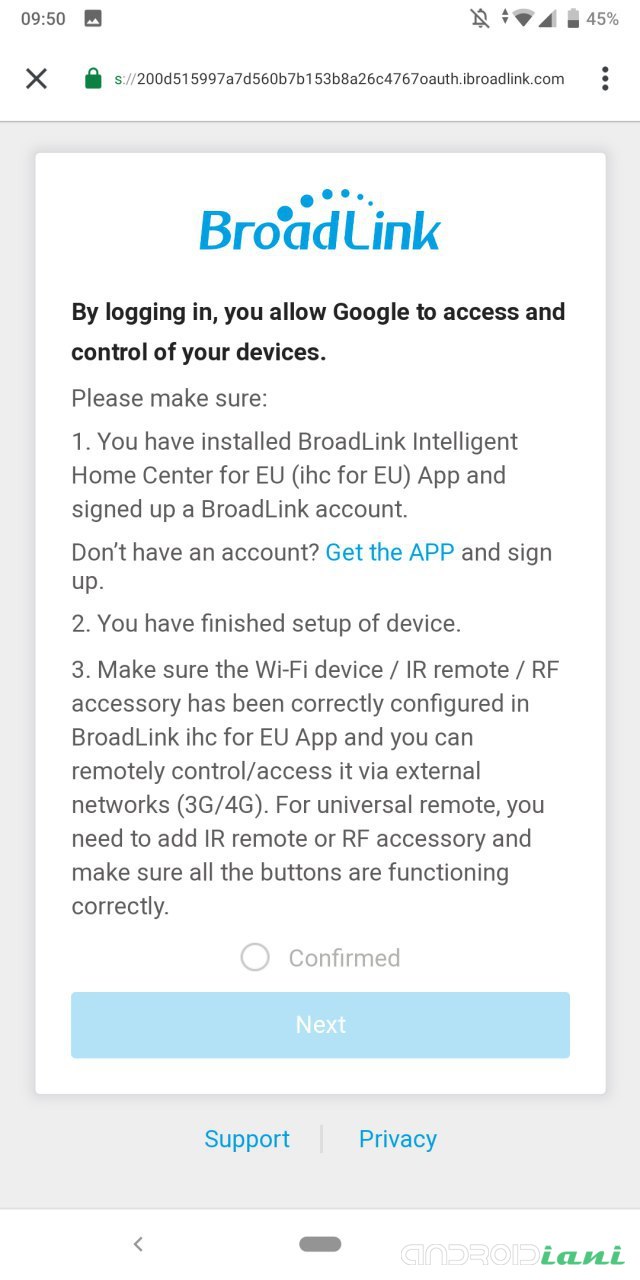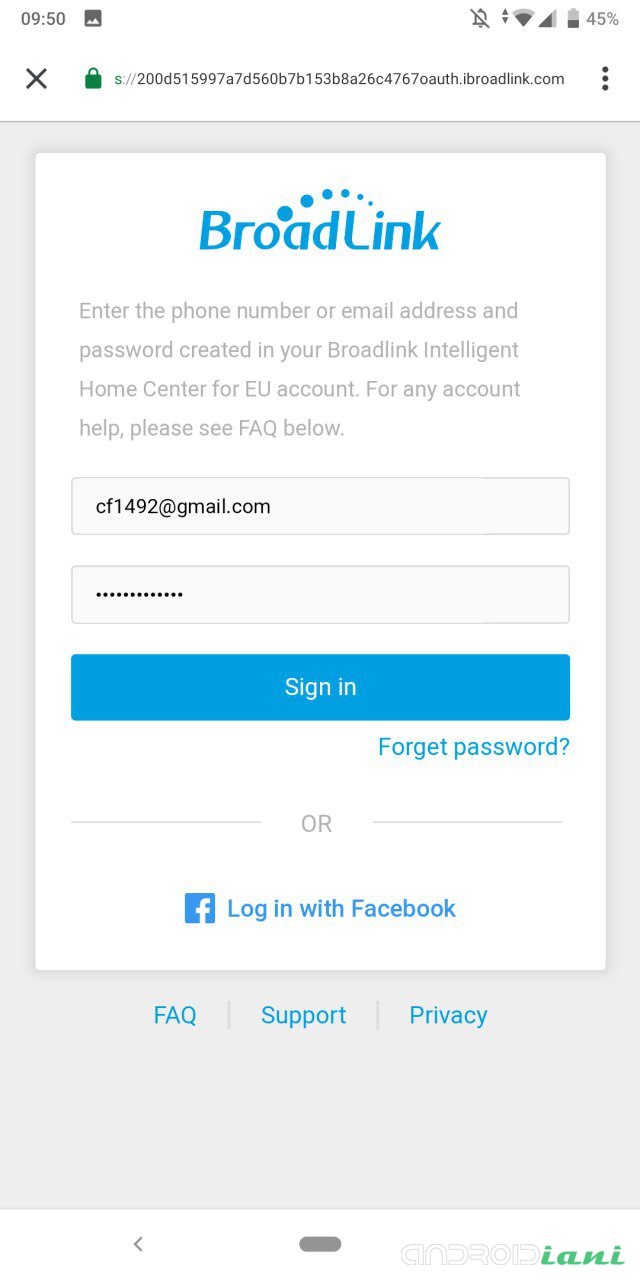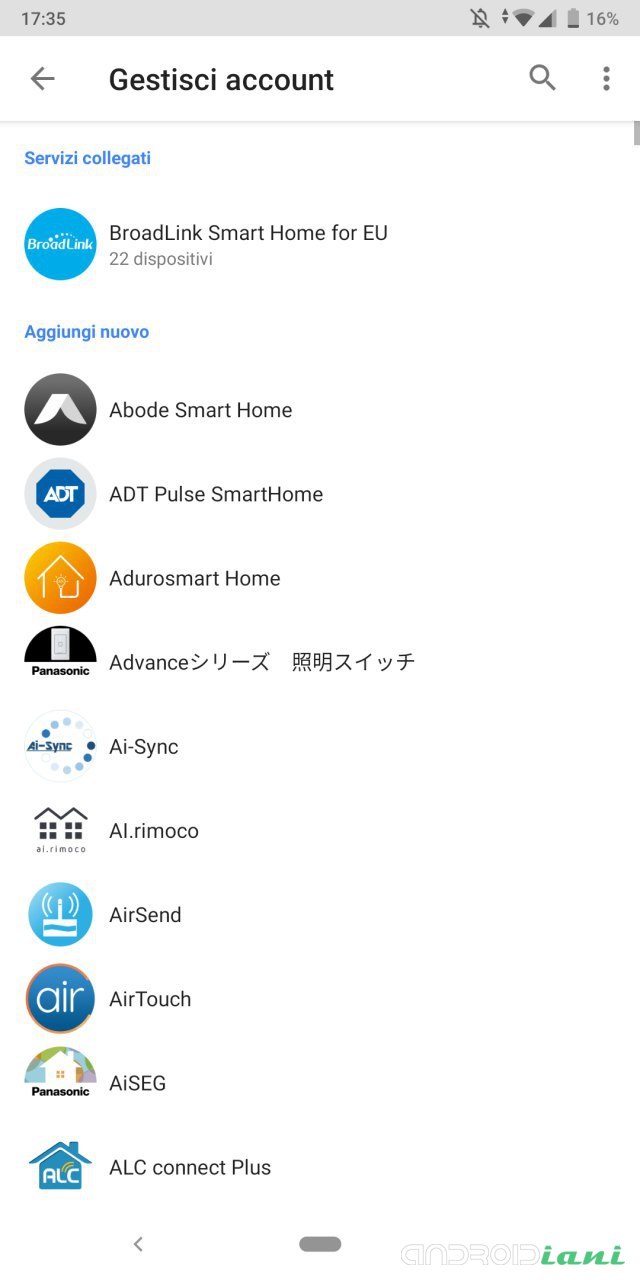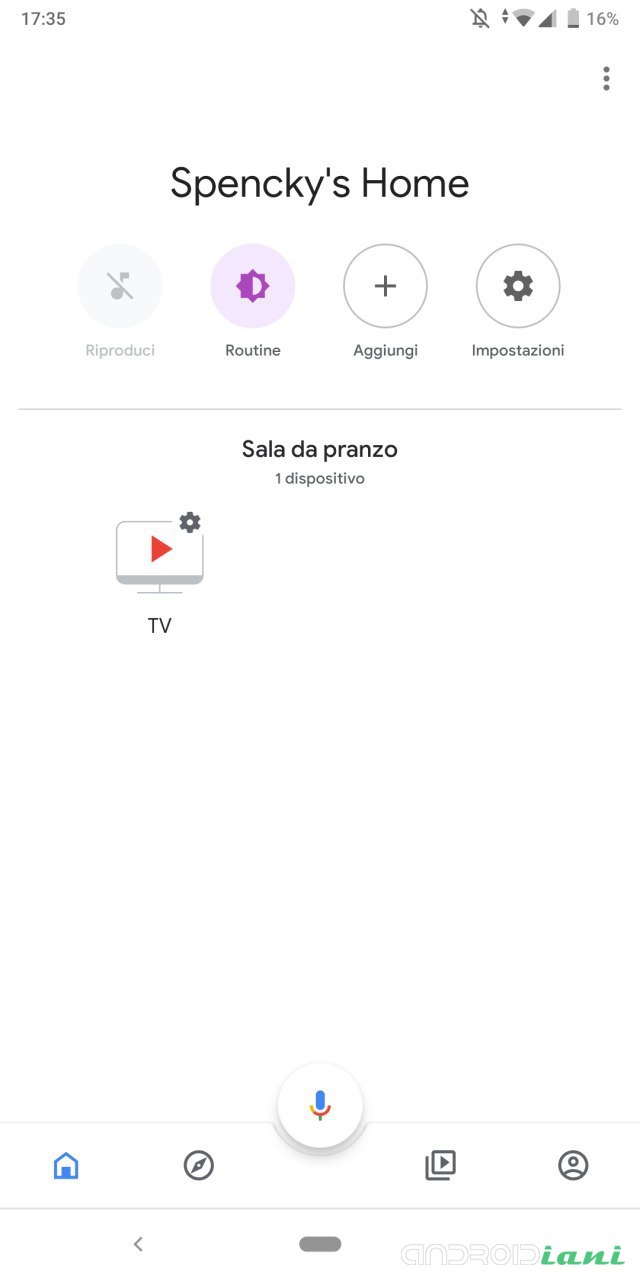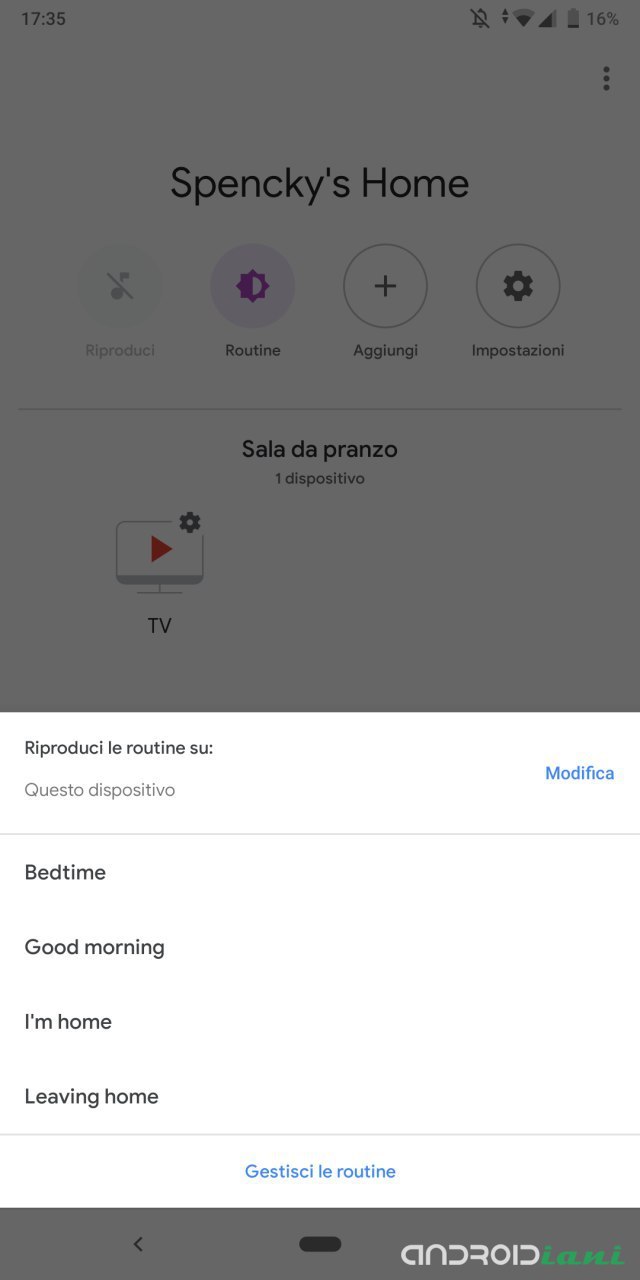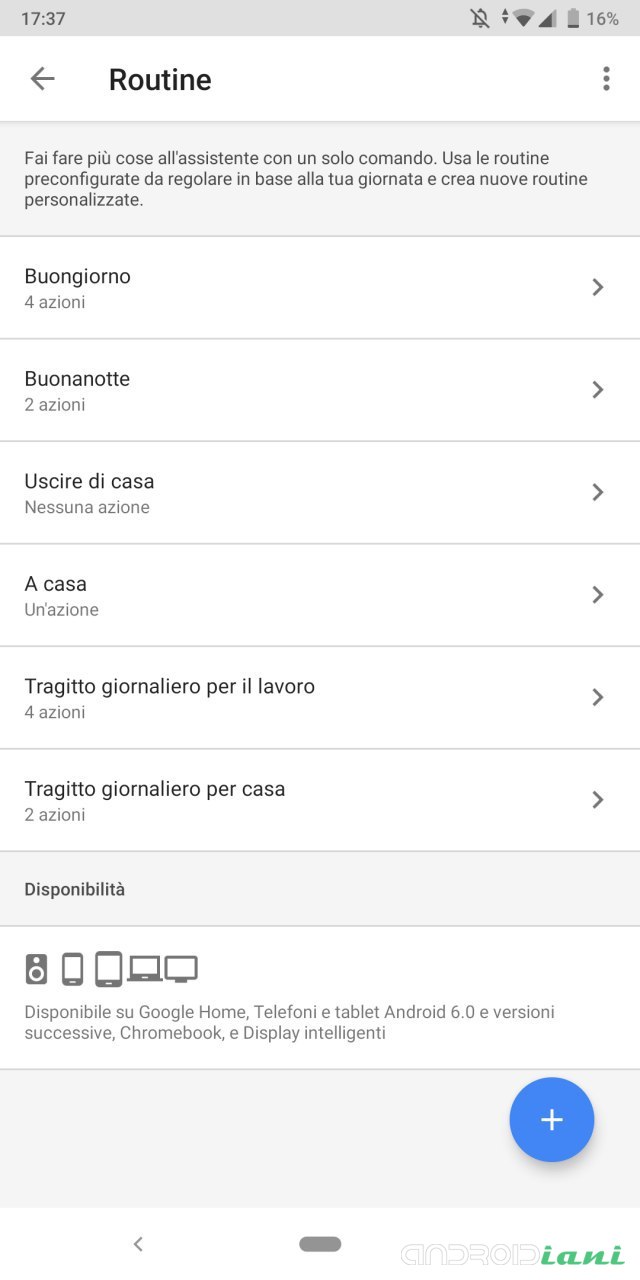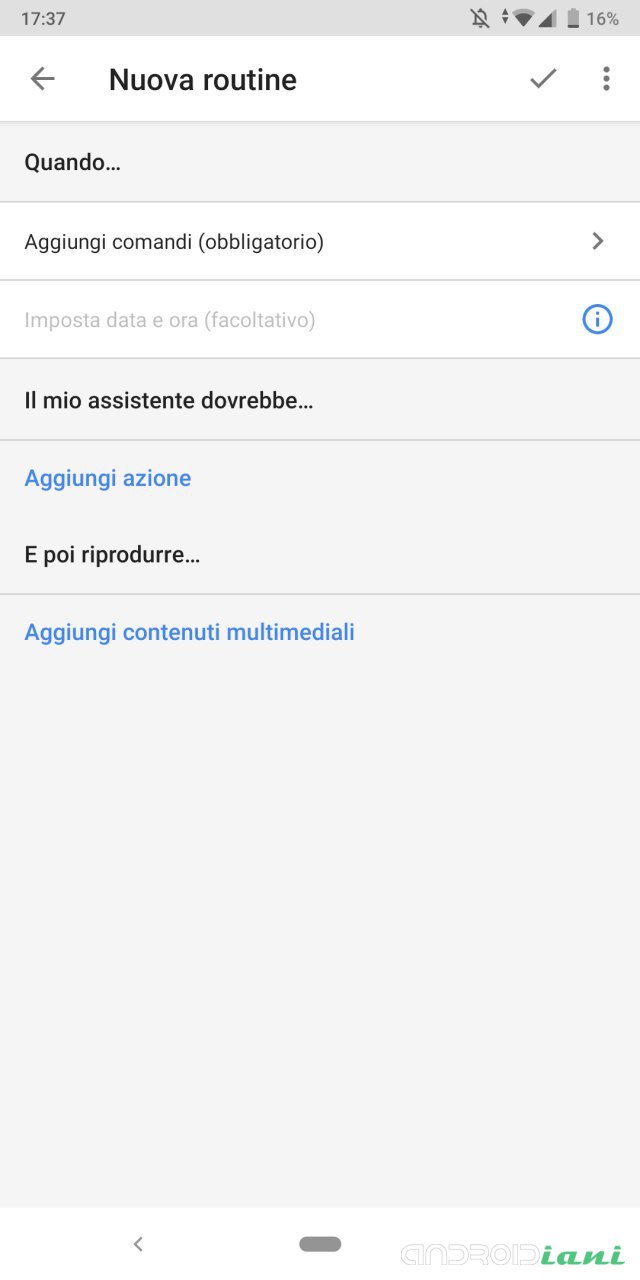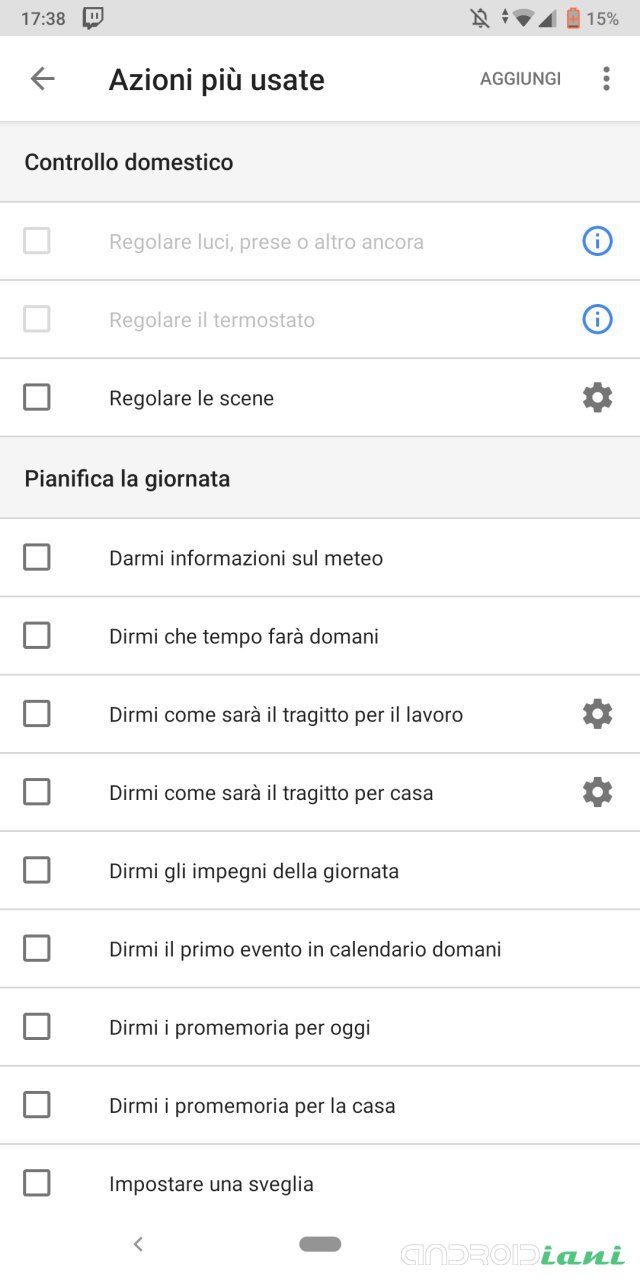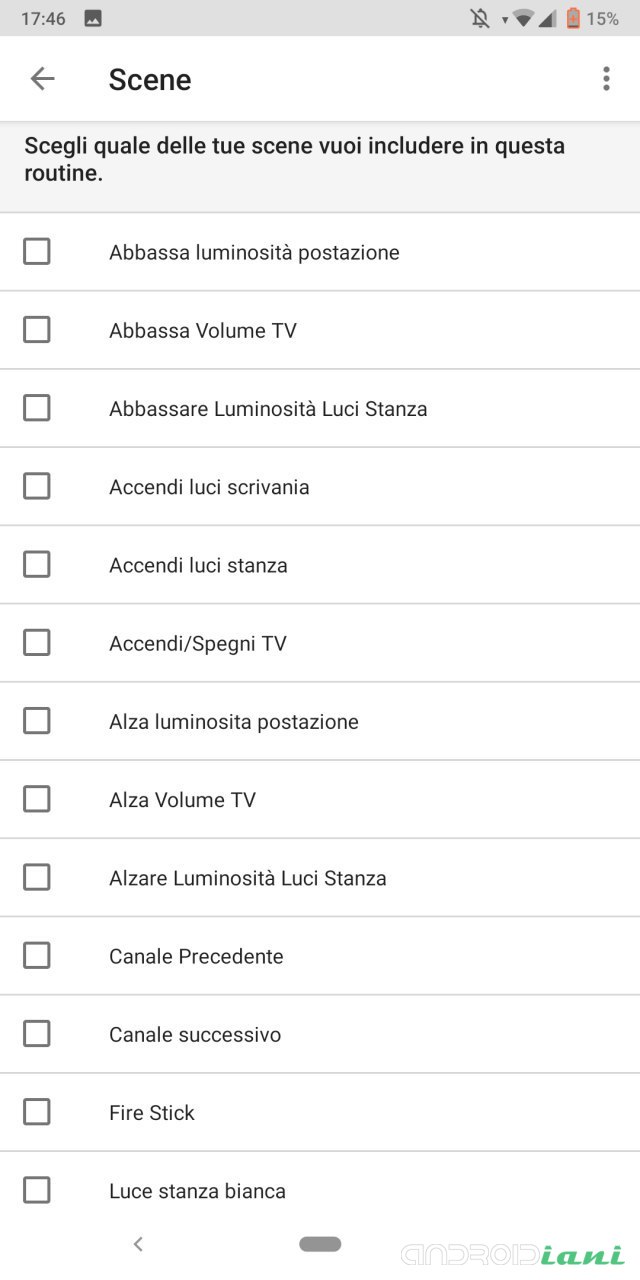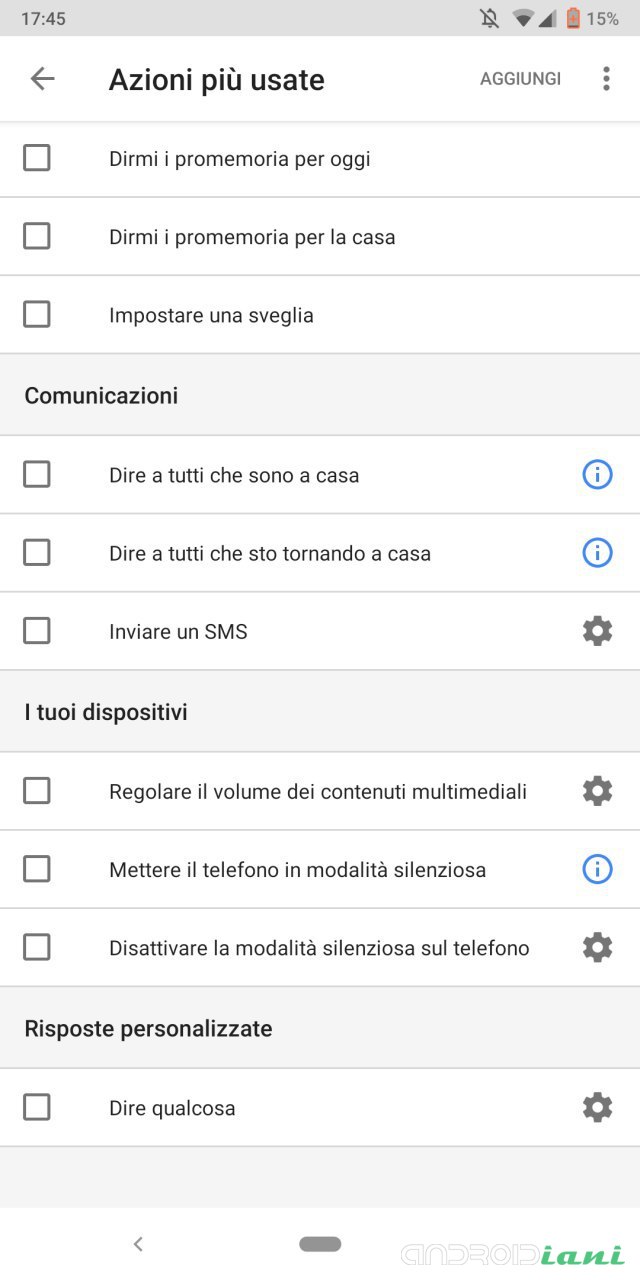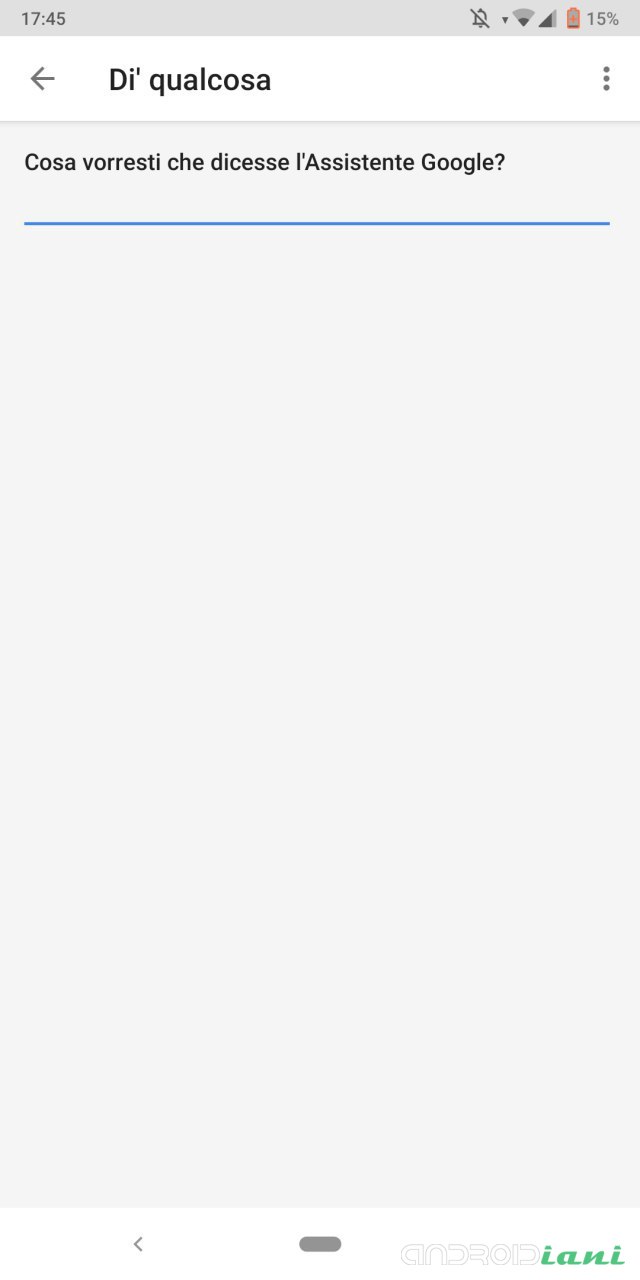Introduzione
Le nostre case si iniziano a riempire di ogni genere di prodotto “tecnologico”. Non mancano device appartenenti alla famiglia della domotica. Intendiamo tutti quei dispositivi per la casa (termostati, campanelli, sensori di ogni genere, ecc) connessi tramite il wi-fi al nostro smartphone. Spesso tali accessori risultano molto costosi.
Se vi dicessi che c’è un modo per trasformare tutti i vostri “vecchi” dispositivi a infrarossi in “nuovi” dispositivi connessi?
Quello di cui avete bisogno è il Broadlink RM mini 3 o RM3 Mini. Fa parte di una serie di prodotti creati da Broadlink che possono interagire tra di loro, il più famoso è il Broadlink RM Pro. Il Mini 3 ha le stesse funzioni dell’RM Pro. Manca soltanto il modulo RF (radiofrequenza) per poter controllare cancelli automatici, garage e tutto quello che si può controllare con un telecomando RF.
Questo piccolo accessorio, oltre ad essere un telecomando universale, si propone come il mezzo per trasformare la vostra casa in una “Smart Home”. Il dispositivo ha il compito di sostituirsi a un normale telecomando a infrarossi. Quale sarebbe il vantaggio per noi? Semplice, possiamo collegare questo accessorio all’app Home di Google. Questo ci permetterà di gestire tutti quei dispostivi a infrarossi tramite comando vocale dell’Assistente Google dal vostro smartphone o da Google Home.
In sostanza si tratta di un “ricettore e trasmettitore” di segnali infrarossi connesso anche al wi-fi di casa. Al suo interno sono presenti 6 ir blaster che permettono di trasmettere il segnale ir (infrarosso) a 360° orizzontali e 180° verticali.
Questo piccolo “aggeggino” ci permette di accendere e comandare TV, condizionatori e quant’altro con comandi vocali. Non solo. Possiamo anche comandare da remoto il condizionatore (splitter). Quindi, ad esempio, ci permetterà di riscaldare o raffreddare la casa direttamente dall’ufficio, in modo da trovare una temperatura ideale al nostro ritorno.
Unboxing
All’interno della confezione troverete:
- Broadlink RM mini 3,
- Cavo di alimentazione USB-A/micro-USB,
- Manualistica in inglese.
Non è presente l’alimentatore. C’è, al contrario, il cavo nero e piatto (anti-ingarbugliamento) di alimentazione.
RM Mini 3 è di forma cilindrica. Nella parte posteriore è presente la porta micro-USB (non perfettamente centrata nel foro, nella nostra unità) ed il pulsante di reset. Nella parte anteriore troviamo due led che indicano lo stato del device.
- Luce Bianca: quando riceve un comando, ad accoppiamento avvenuto o in fase di “settaggio”,
- Luce Blu intermittente: in fase di accoppiamento.
Nella parte superiore il Broadlink RM3 Mini 3 è rivestito da una speciale plastica nera differente da quella che riveste la superfice laterale. Questa, infatti, deve permettere il passaggio dei raggi infrarossi.
Caratteristiche Tecniche
| Brand | Broadlink |
|---|---|
| Prodotto | Black Bean |
| Modello | RM mini 3 |
| Firmware | v55 |
| Funzioni | Controllo dispositivi IR anche con comando vocale (solo cinese) |
| Sensori | 6 ir blaster |
| Wifi | 2.4GHz b/g/n |
| Radiazione Infrarossa | 38 K |
| Temperature | 0 ~ 50 ° |
| Umidità | ≤ 85 % |
| Distanza | ≤ 12 m |
| Angolo Orizzontale | 360 ° |
| Angolo Verticale | 180 ° |
| Compatibilità | iOS 7.0+ / Android 4.0+ |
| Materiale | Policarbonato |
| Colore | Nero |
| Dimensioni | 55 x 64 mm |
| Peso | 75 g |
| Consumo Massimo | 1 A |
| Alimentazione | 5V DC 1 A |
App e Configurazione Google Assistant
Partiamo col dirvi che i prodotti BroadLink sono compatibili sia con Amazon Alexa che con Google Assistant. Le app necessarie le trovate facilmente sul play store:
- Google Home,
- Intelligent Home Center for EU.
Download: trovate il link al Play Store nei banner a fine articolo. Per la prima, bisogna soltanto accedere con il proprio account Google. Per la seconda, svisceriamo ora l’argomento.
Vi sconsiglio di scaricare questa app: e-Control (sempre di BroadLink). In quanto, questa non è compatibile con Google Home e non servirebbe al nostro scopo.
IHC
Una volta scaricata e installata l’app, apritela. Dovrete impostare la nazione dalla quale operate. Dopo aver dato all’app l’accesso a storage interno, fotocamera, posizione, telefono e contatti; create un account (mail senza bisogno di conferma) per questo servizio. Fatto ciò, l’app è pronta.
Nella barra in basso troviamo le quattro macro-aree in cui è suddivisa. Tralasciando le altre, ci rechiamo direttamente su Device per accoppiare il nostro BroadLink RM mini 3. Devo precisar che ho avuto non pochi problemi a collegare il dispositivo all’app. Capita sovente, che dopo il reset dal tasto dedicato, l’RM mini 3 non riesce a riconoscere il nome della nostra connessione wifi. Se proviamo ad accoppiarlo lo stesso, tale processo non andrà a buon fine. Non ho ben capito quale variabile aleatoria entri in gioco per cui dopo un tot di giorni e tentativi, il dispositivo riconosca finalmente la nostra connessione casalinga.
Una volta accoppiato, potrete rinominarlo e scegliere la stanza in cui sarà posizionato. Adesso il nostro dispositivo compare nella schermata Home. Selezionandolo, si aprirà una nuova pagina, il tasto in basso “+Add appliance” ci permette di collegare i nostri accessori casalinghi a infrarossi. Possiamo scegliere tra dispositivi di brand “convenzionati” e non.
Ad esempio io posseggo una TV Sony ubicata nel mio soggiorno. Come vedete Sony fa parte dei marchi compatibili. In questo caso l’accoppiamento è davvero molto semplice. Una volta selezionata la marca, l’RM mini 3 ci propone un telecomando, farà partire autonomamente dei comandi verso la TV e ci chiede di verificare se questa reagisca a tali input. Se così dovesse essere, il gioco è fatto. Potete inoltre cambiare l’icona della TV (dalle icone ci possiamo fare un’idea della quantità disparata di device collegabili), la stanza in cui è ubicata e creare altri comandi personalizzati per la TV. Ora potete quindi comandare la vostra TV o altri dispositivi ir direttamente dallo smartphone, avrete solo bisogno di una connessione internet.
Potete trovare tutti i dispositivi collegati all’RM mini 3 nella schermata Home divisi per stanze di appartenenza.
Per quanto concerne accessori non presenti nella lista dei compatibili, vi illustro come accoppiarli. Nel mio caso ho collegato tre lampadine RGB (link Amazon) che illuminano la mia stanza e una semplice striscia a led RGB che dà luce alla mia postazione PC.
In questo caso l’accoppiamento è leggermente più complesso. Dovremo munirci del telecomando IR proprietario dell’accessorio da accoppiare (lampadine nel mio caso). Selezioniamo Lamp nel menù delle categorie. Successivamente dovremo “settare” ogni singolo comando che vogliamo utilizzare per le lampadine. Il procedimento è semplice, per un qualsiasi tasto:
- Selezionare il tasto dall’elenco,
- Premere lo stesso tasto sul telecomando verso RM mini 3,
- RM mini 3, registrato il comando, lo esegue,
- Se la lampadina esegue il comando, l’impostazione è riuscita.
La cosa è un po’ meccanica e ripetitiva, ma dovrete ripetere tale procedimento per tutti i comandi che volete registrare.
Tornando alla Home, possiamo selezionare dal menù in basso la sezione “Me”. In questo sotto-menù possiamo modificare diverse opzioni come icone, vibrazione e visionare info sull’app.
Inoltre possiamo modificare “la nostra casa” nella sezione “My family”. In essa possiamo aggiungere altri membri, modificare le stanze, la localizzazione, impostare orari di attività e prezzo del servizio di distribuzione elettrica.
Qualora voleste utilizzare RM Mini 3 come semplice telecomando universale, potete fermatvi qui. Infatti, non avrete bisogno di altro. Se avete già accoppiato e sincronizzato i vostri dispositivi a infrarossi con l’app IHC siete a cavallo. Qualora voleste aggiungere al tutto la comodità dei comandi vocali, continuate a leggere.
La parte più noiosa purtroppo arriva solo adesso. Andiamo ad analizzare la sezione “Scenes”. Questa è di vitale importanza per la connessione e l’input dei comandi tramite l’app Home di Google e l’Assistente Vocale.
Potremmo definire le “Scene” come: quello che deve succedere dopo un input. Per input si intende il comando vocale che daremo tramite Google Assistant (analizzeremo tale questione più in là). Quindi se io volessi spegnere le luci, devo creare la scena che spenga le luci, premendo il tasto OFF. Si possono creare sia scene semplici che complesse. Ad esempio, le luci della mia stanza si accendono sempre con luminosità non massima. Per ovviare a questo problema ho creato una scena che accende le luci e alza la luminosità (come vedete nello screen qui sopra). Una volta create tutte le scene per tutti i comandi che ci interessa utilizzare, possiamo passare sull’app Home di Google.
Google Home
Dopo aver eseguito l’accesso con il proprio profilo e aver “creato la propria casa”, possiamo connettere le due App. Quindi ci rechiamo su “Aggiungi”, “Configura Dispositivo” e infine “Hai già configurato qualcosa?”. Saremo reindirizzatati ad una lista di app compatibili con Google Home. Trovate “BroadLink Smart Home for EU”, quindi eseguite l’accesso al vostro account creato sull’app precedente. Come vedete dagli screen, l’app selezionata comparirà così tra i “Servizi collegati”, sincronizzando in questo modo i dispositivi collegati sull’altra app e tutte le scene create.
Nota Bene: Nel mio caso tra i dispositivi collegati con Google Home compare solo la TV. Mancano le luci della mia stanza e la striscia a led della mia scrivania. Non saprei dire per quale motivo questi dispositivi non compaiono. Tuttavia sono presenti le scene relative a tali punti luce mancanti. Quindi avrò modo di utilizzare lo steso i comandi vocali per tali device anche se non compaiono in Home. Ci terrei a precisare che prima della recensione avevo già eseguito questa procedura. In quel caso, tra i dispositivi collegati risultavano presenti le due sorgenti luminose. Comparivano come due normali lampadine a luce bianca, che era possibile accendere e spegnere e regolarne la luminosità. Quindi non erano presenti tutte le funzioni e i comandi relativi a questi device. Tuttavia le scene e i comandi vocali per questi dispositivi erano funzionanti.
Passiamo adesso alla creazione delle “Routine”, cioè dei veri e propri comandi vocali. Saranno adesso di vitale importanza le “Scene” create precedentemente sull’altra app (IHC).
Dalla Home: tasto viola “Routine”, in basso “Gestisci le routine” e tasto blu “+” per aggiungerne una nuova.
Recandovi su “Aggiungi comandi (obbligatorio)” dovete letteralmente inserire il comando vocale che pronuncerete dopo “Ok Google”. Ad esempio: “Accendi luci scrivania”. Per essere sicuri che l’assistente vocale vi capisca, potete inserire altre combinazioni di parole, come: “Accendi scrivania”.
Fatto questo, andate su “Aggiungi Azione” e successivamente “Scegli tra le opzioni più usate”. Ora quello che vi serve è trovare le “scene” che avete creato sull’altra app (IHC). Quindi recatevi su “Regola le scene”, selezionate tale opzione, e cliccate sull’ingranaggio a destra. Facendo riferimento all’esempio di comando vocale che vi ho portato, dovremo cercare la scena che accende le luci della scrivania. Una volta selezionata la scena giusta, tornate indietro (in “Azioni più usate”). Scorrendo sino a fine schermata, troverete l’opzione “Dire qualcosa”. Selezionatela e recatevi sull’ingranaggio a destra. Qui potrete impostare la risposta che l’Assistente Vocale darà al vostro comando. La migliore risposta resta sempre “Si Padrone”. Tornate nuovamente indietro in “Azioni più usate” e confermate il tutto cliccando su “Aggiungi” in alto a destra. Per confermare definitivamente la routine creata, tornate indietro e in altro a destra trovate una “v” per finire la procedura.
Acquisto e Download
Qui di seguito trovate i link per l’acquisto del Broadlink RM mini 3. Il prezzo oscilla tra i 10 e i 25 €.
Nei banner a fine articolo trovate i link (al Play Store) per il download delle app di cui vi ho parlato nella recensione.
Conclusioni
Parliamo di un accessorio che ho acquistato a circa 11-12 € su Gearbest. Questo prezzo è davvero cheap. Lo consiglio a tutti coloro che vogliono “il pieno controllo della propria casa nel palmo della propria mano”. A fronte di una spesa irrisoria potrete divertirvi a creare comodi comandi vocali. Se possedete un hub Google Home o Google Home Mini il tutto diventa ancora più divertente oltre che più comodo. Non avrete più “bisogno del vostro smartphone”. Infatti, potrete interloquire direttamente con l’hub Google Home e impartirgli comandi vocali.
Può essere un’ottima soluzione per chi vuole trasformare il proprio smartphone in un telecomando universale o per rendere più smart la propria casa.
Io l’ho acquistato perché posseggo nella mia camera diversi punti luminosi con tecnologia a infrarossi. Quindi per rendere la mia stanza più smart e connessa, avrei dovuto sostituire le lampadine e le strisce a led con altri device compatibili con Google Home e Assistant. Parlo di dispositivi costosi come quelli Philips o poco meno costosi come quelli Xiaomi. Tuttavia, grazie al consiglio di un amico (nerd come me), al prezzo di un cocktail (o un paio di birre) mi sono aggiudicato il BroadLink RM mini 3. Di sicuro ho risparmiato. Nulla mi vieta, un domani, di sostituire comunque le mie lampadine con prodotti migliori e più tecnologicamente avanzati. Potrò sempre sfruttare l’RM mini 3 per altri scopi e altri progetti.
Tutto sommato non è così difficile da impostare ed utilizzare. Se ci sono riuscito io senza guide, potete farlo anche voi con le mie piccole dritte. Essendo il prezzo contenuto, vi consiglio di provarlo. Magari acquistandolo su Amazon, nel caso non foste soddisfatti dell’acquisto, sarà più facile chiedere reso e rimborso rispetto a Gearbest. Garanzia Amazon batte quella Gearbest. Anche in virtù di qualche problemino che ho riscontrato e vi ho riportato nel collegamento alle app. Ho destato il vostro interesse? Fatemi sapere le vostre opinioni o domande nei commenti.